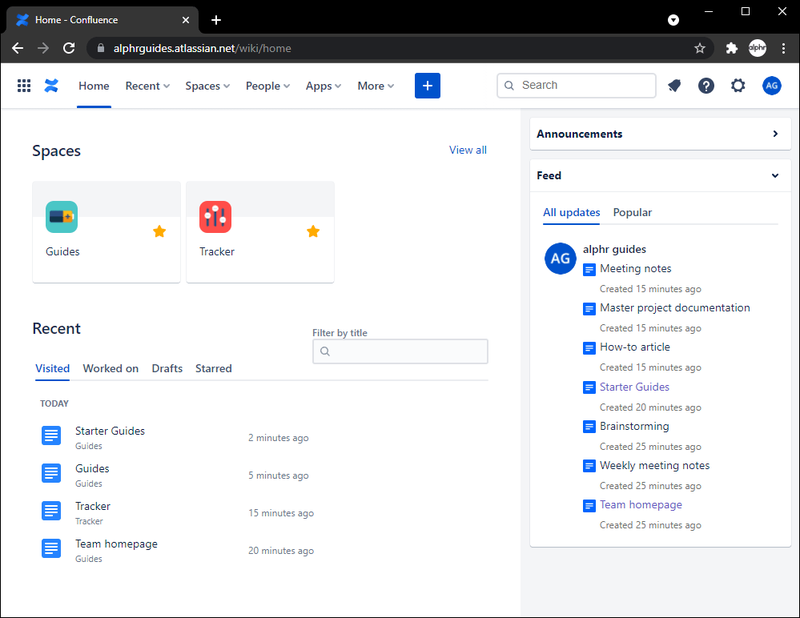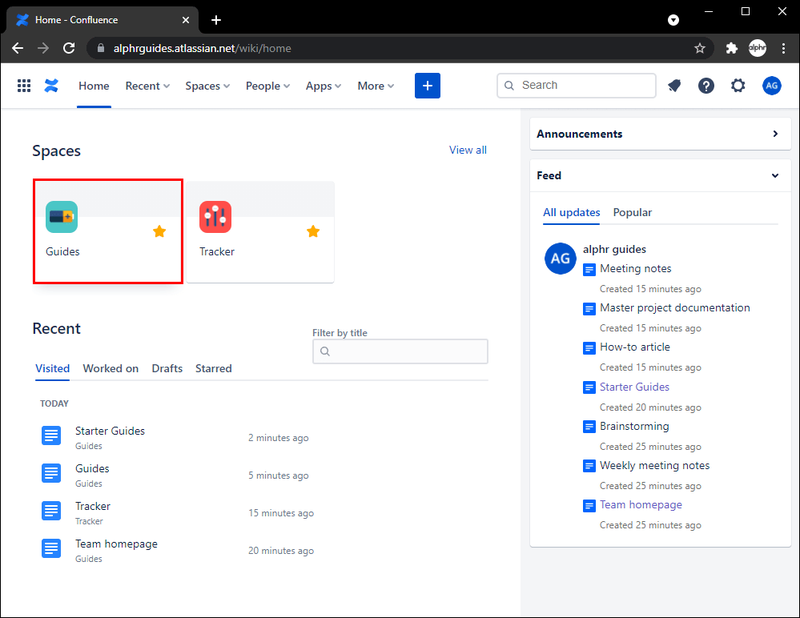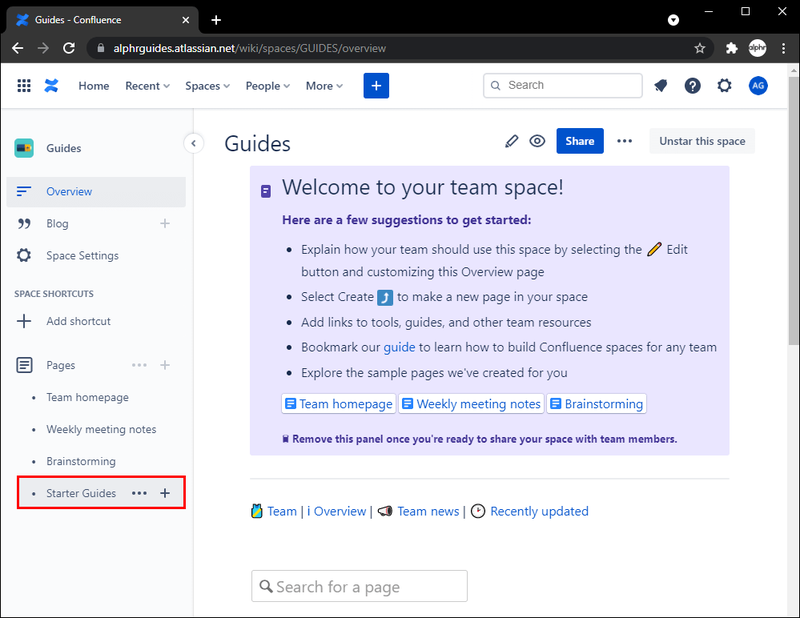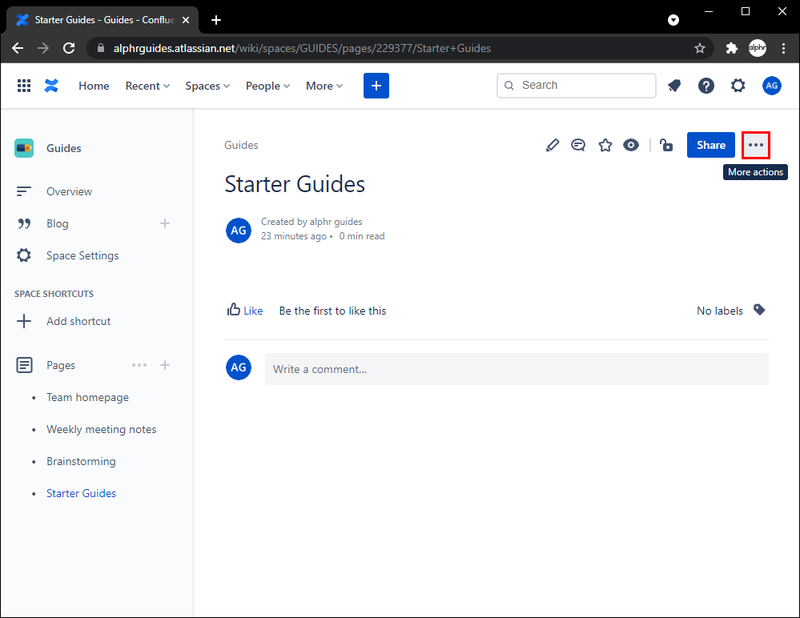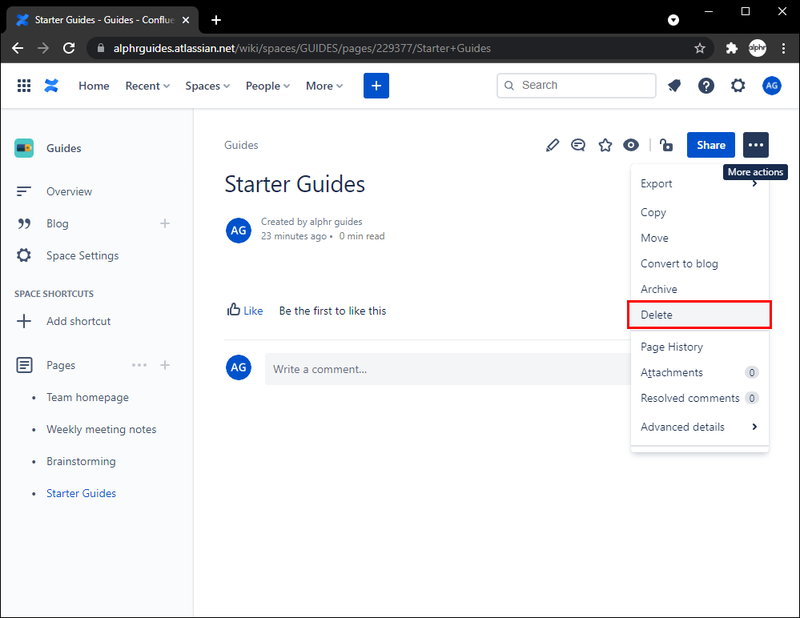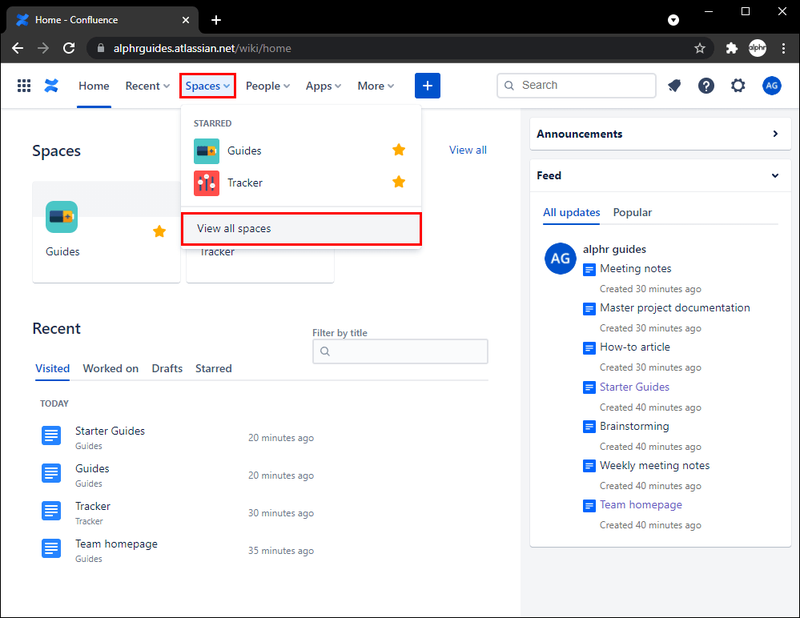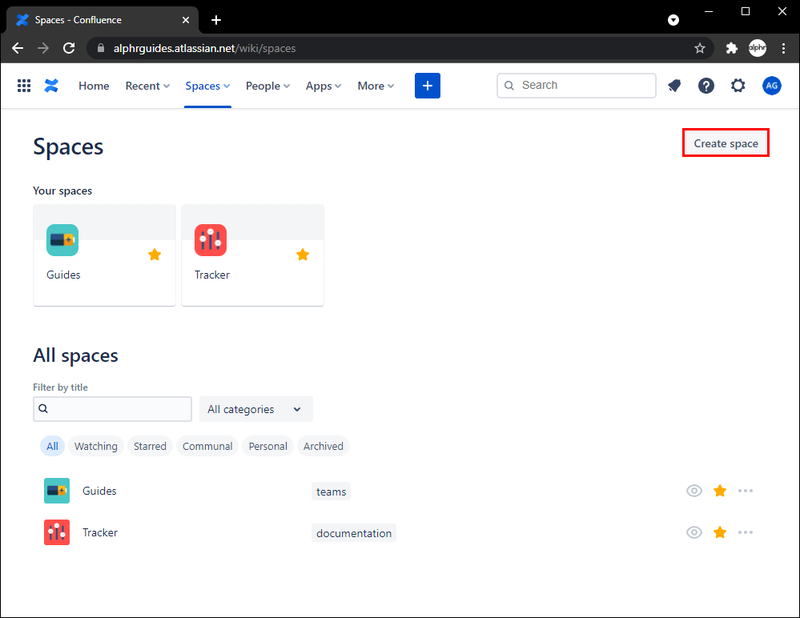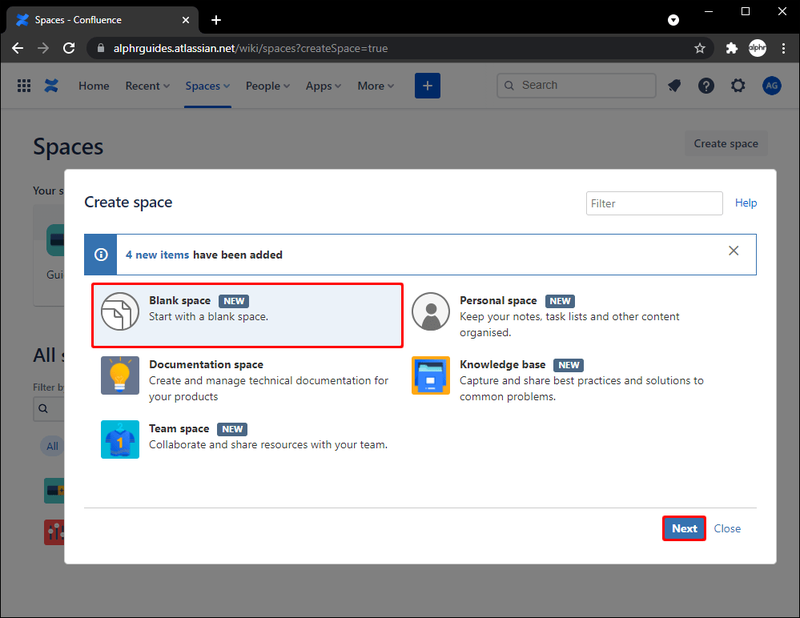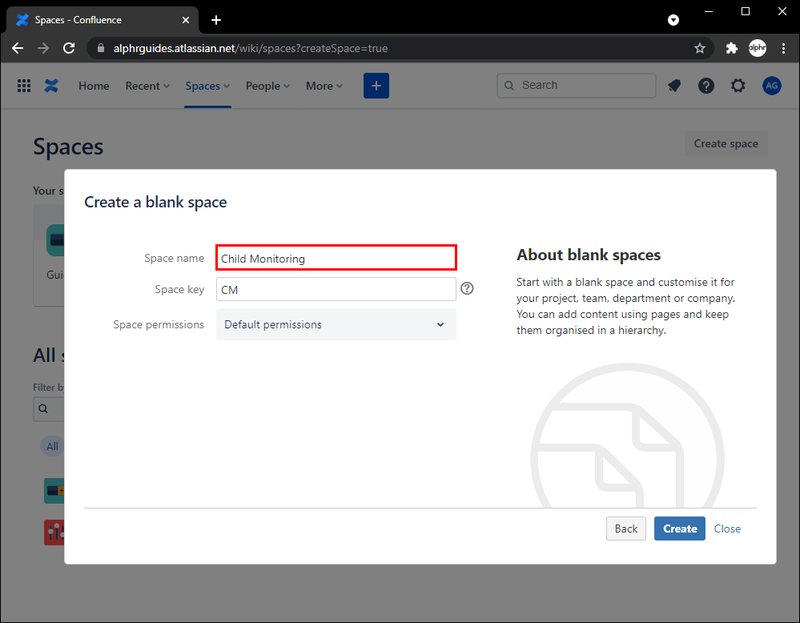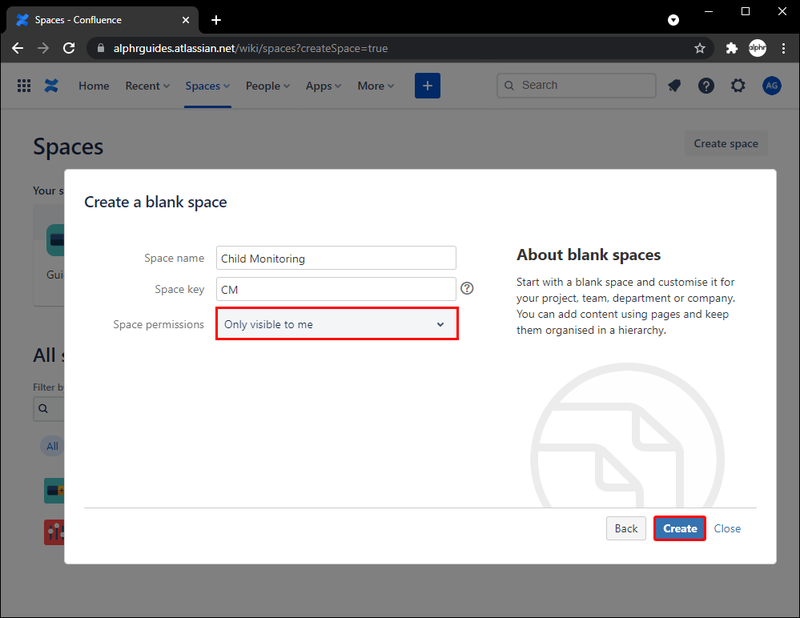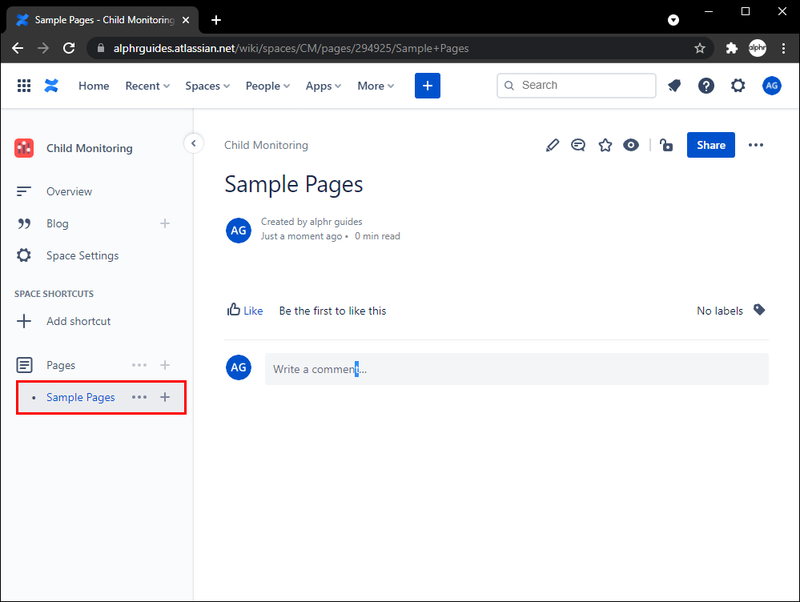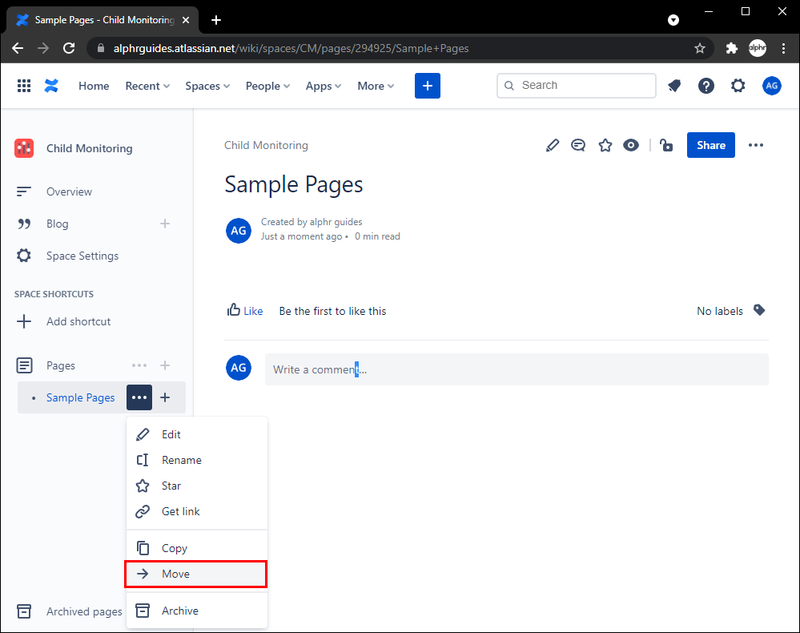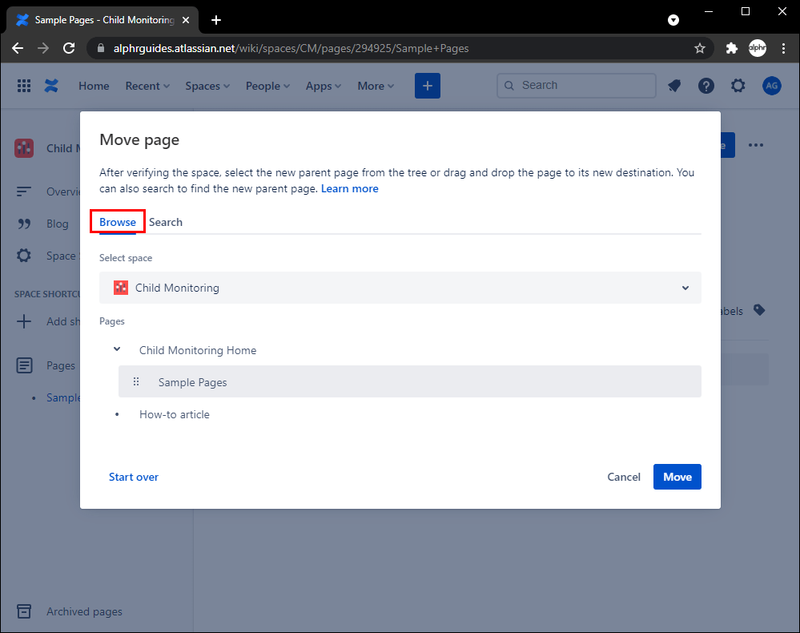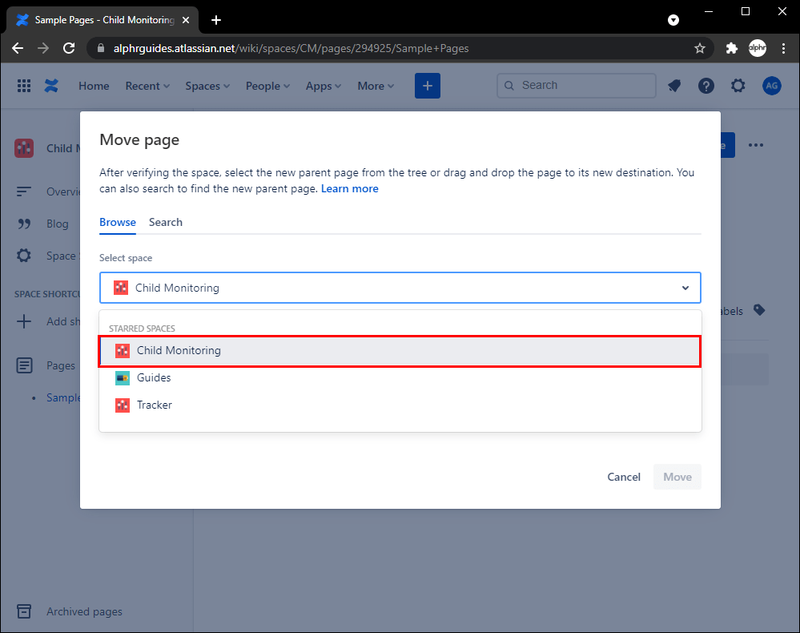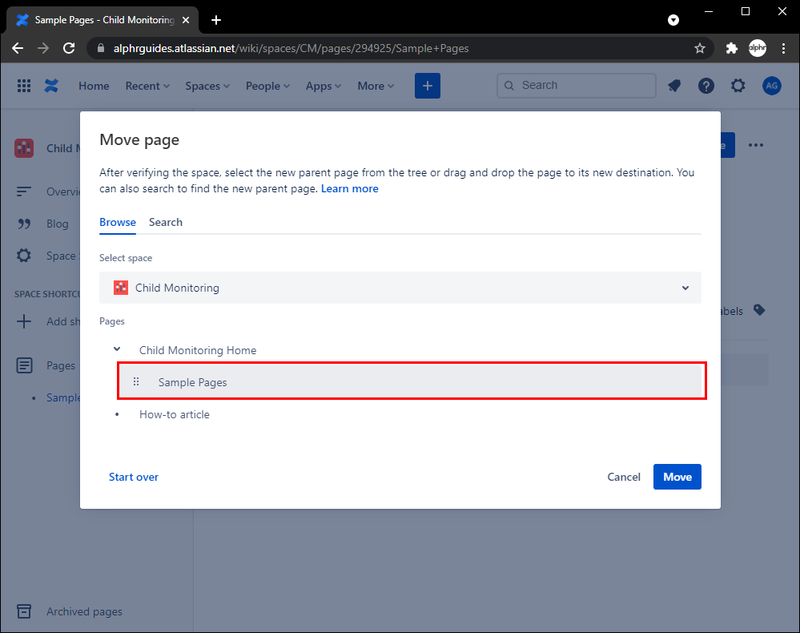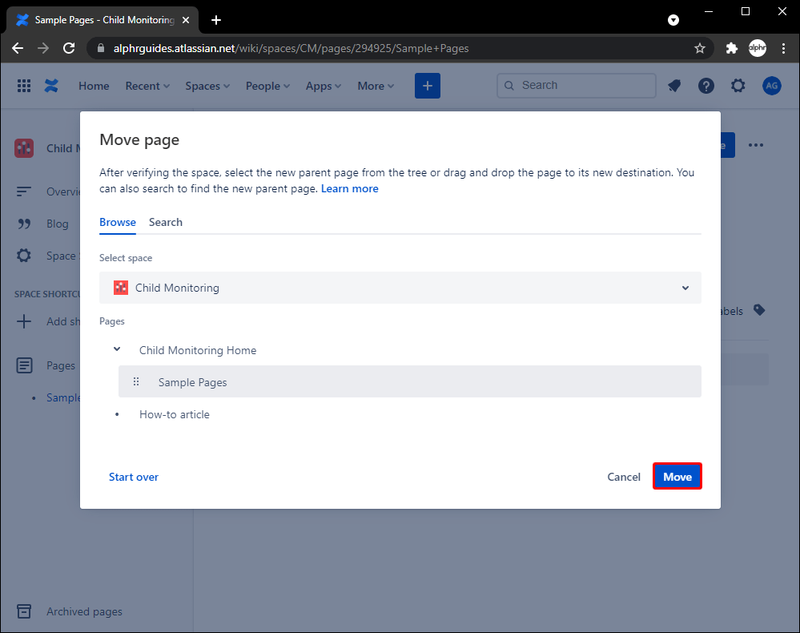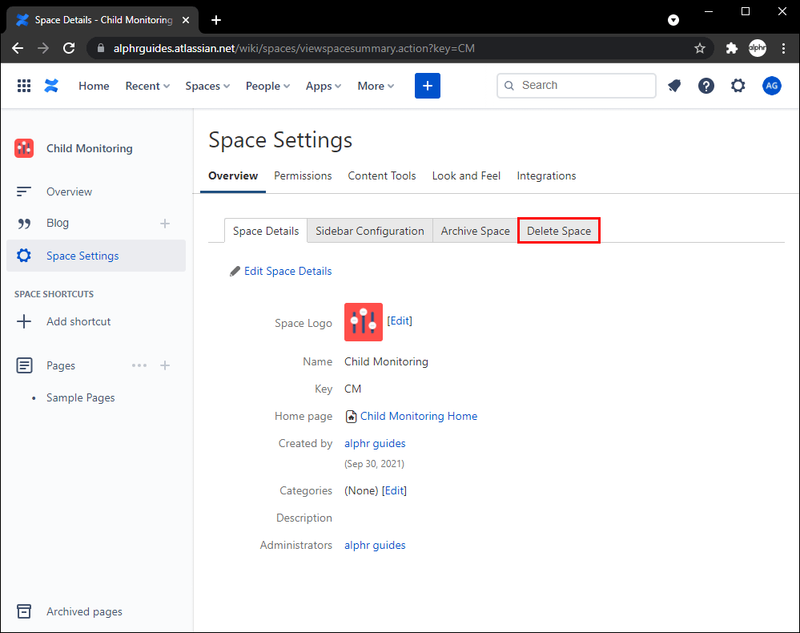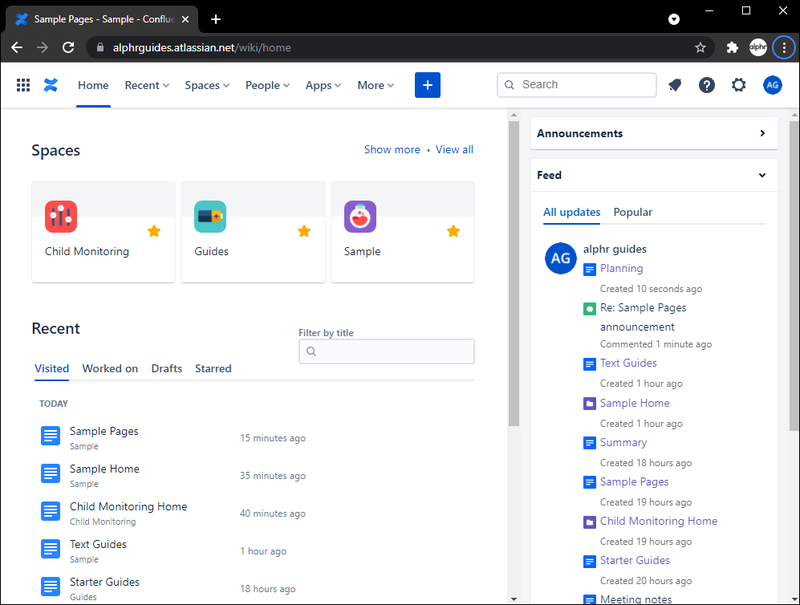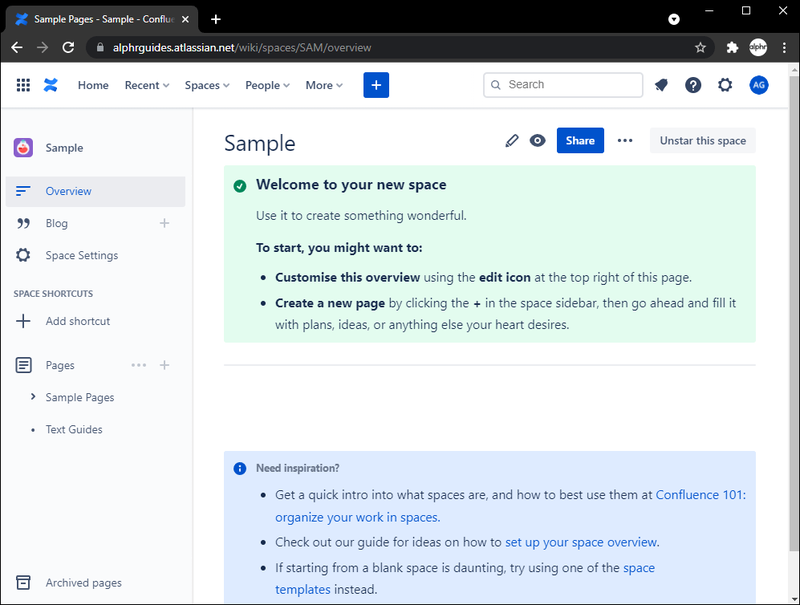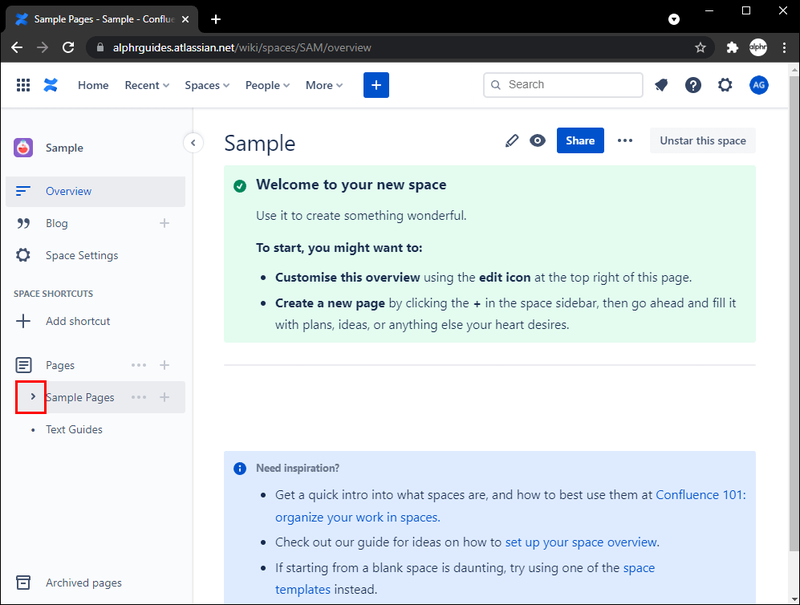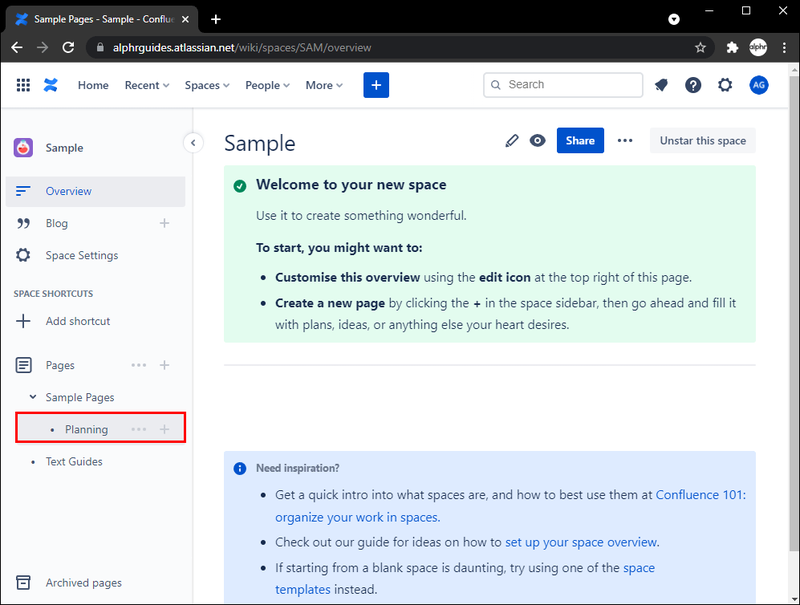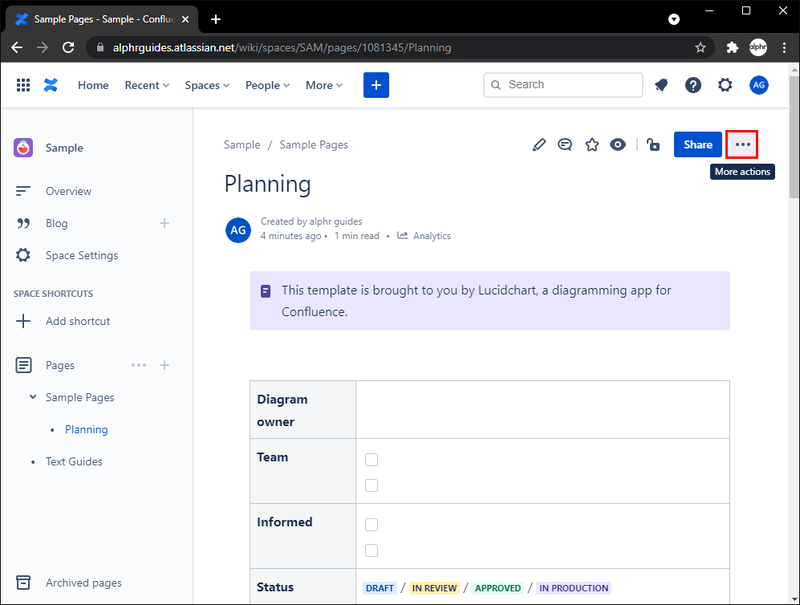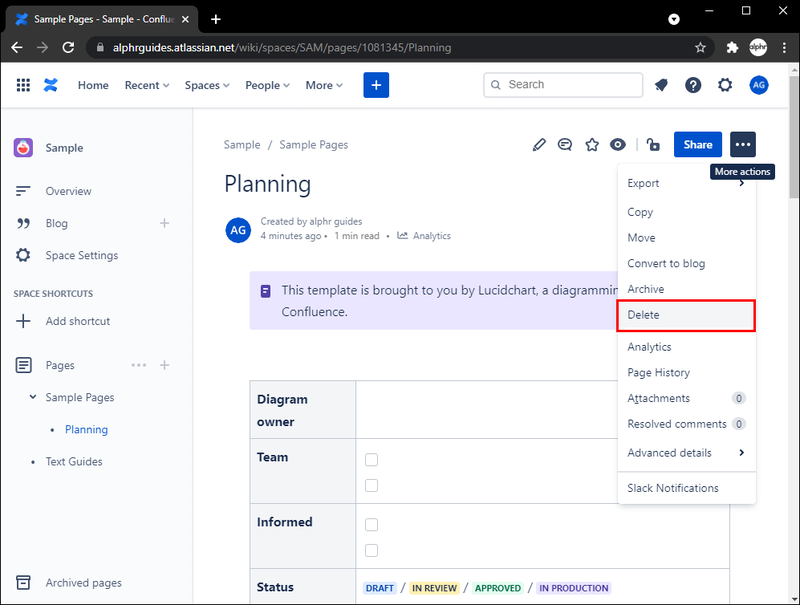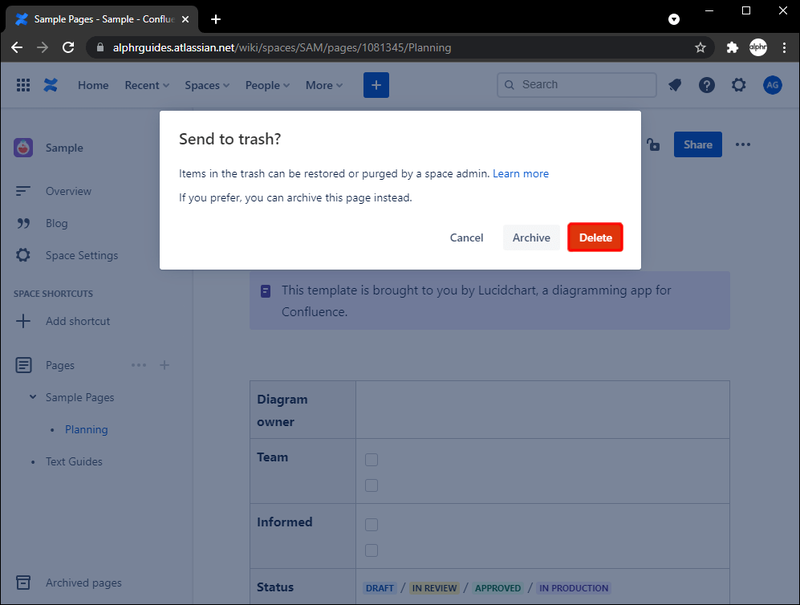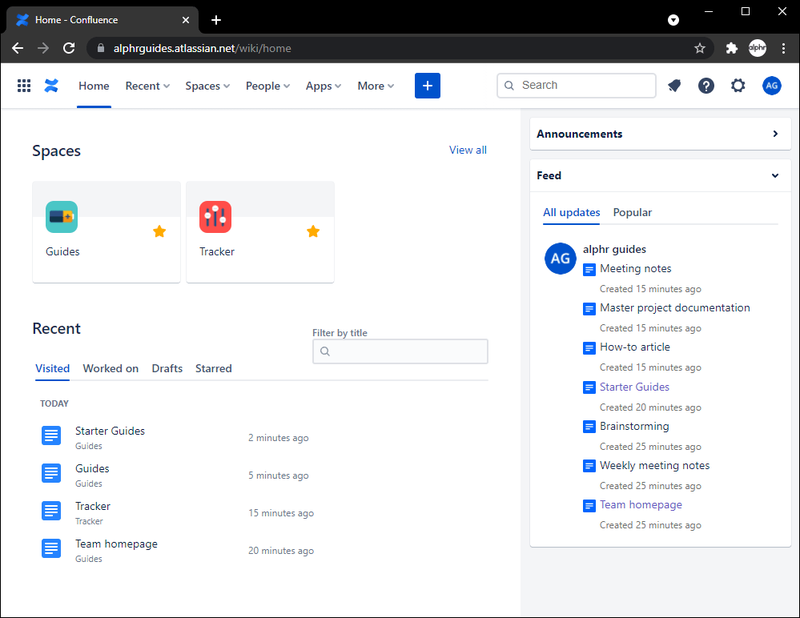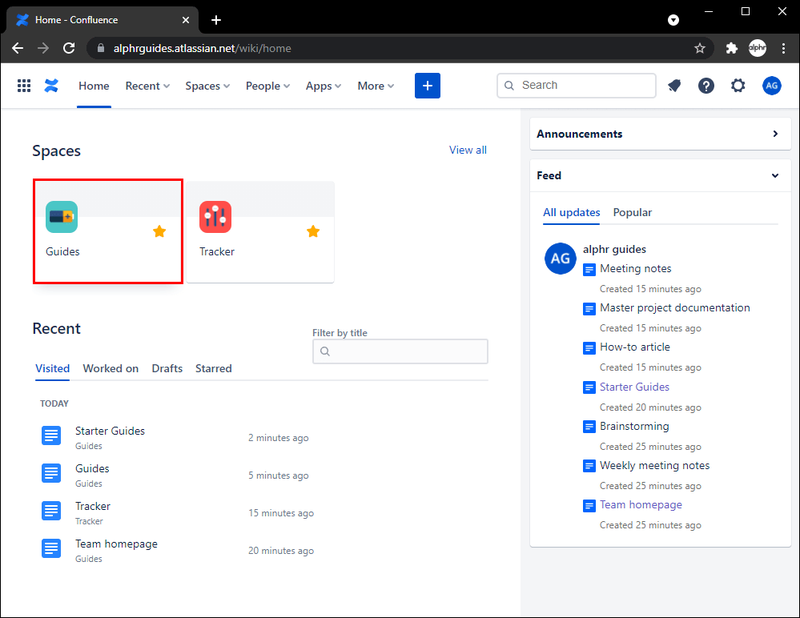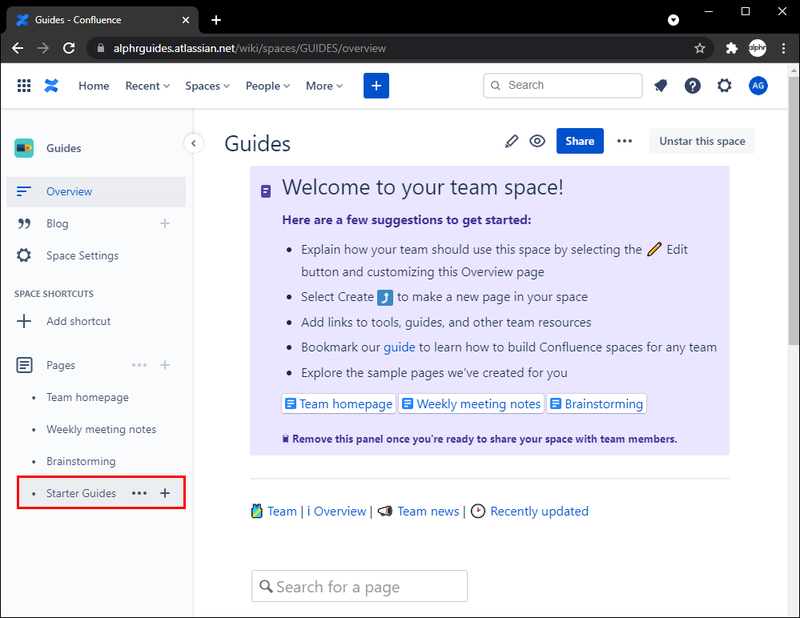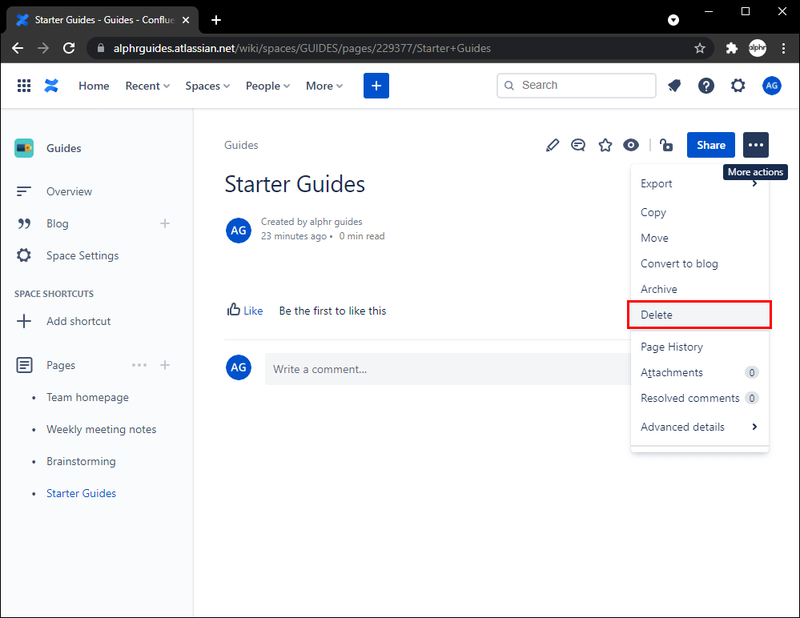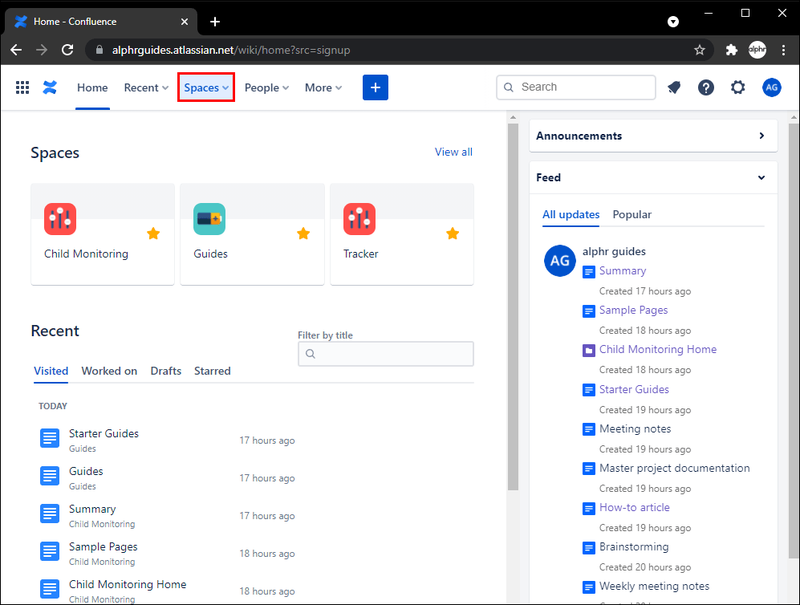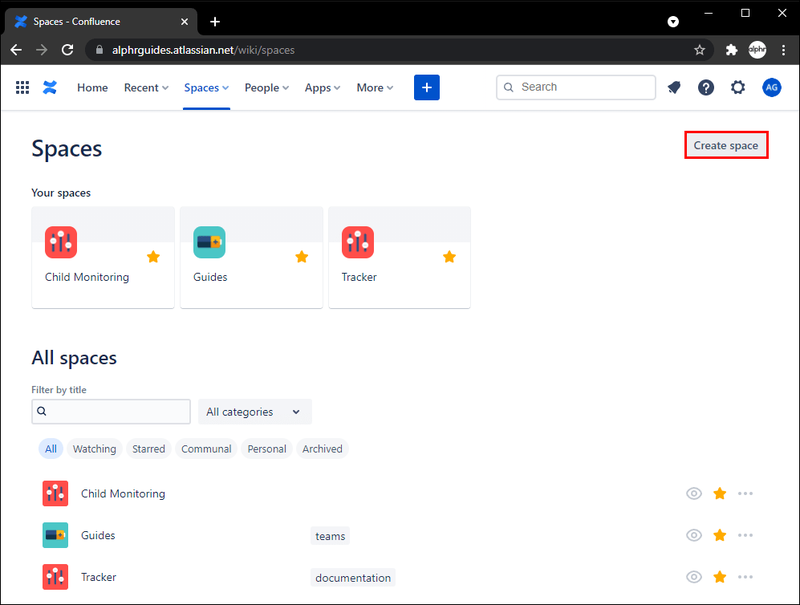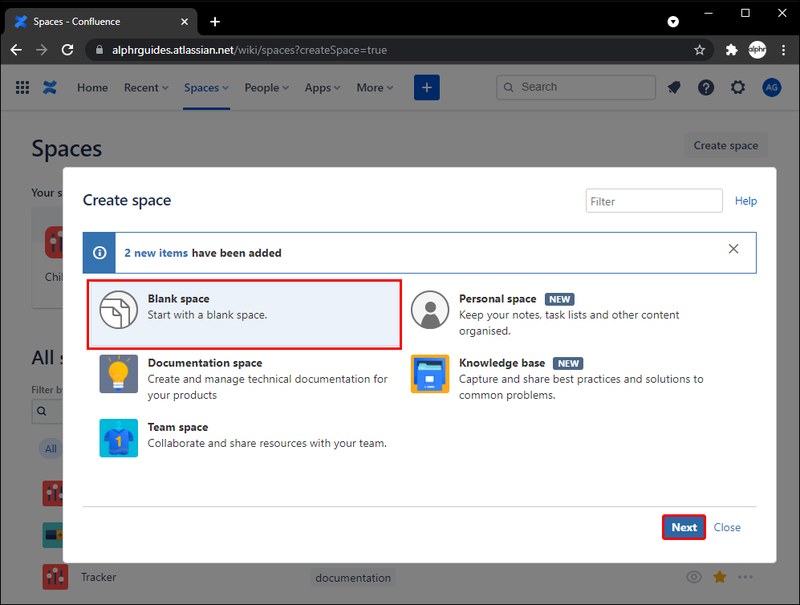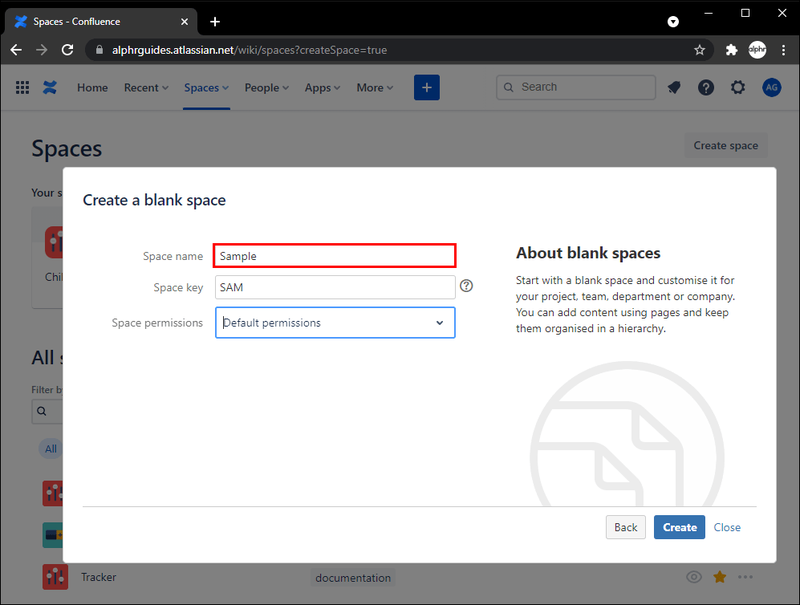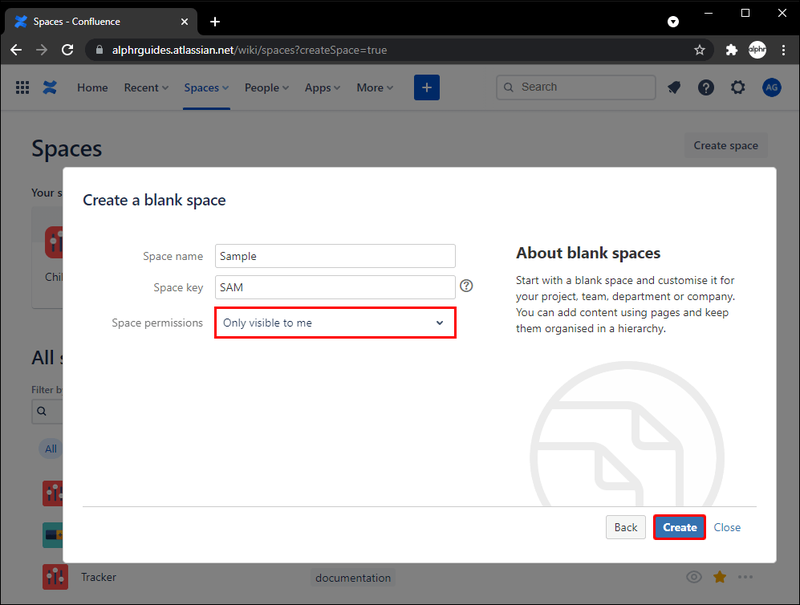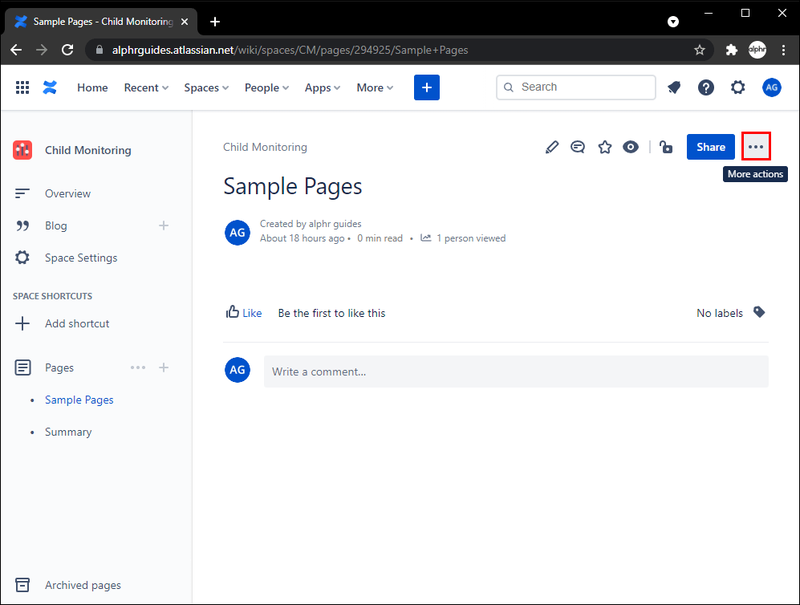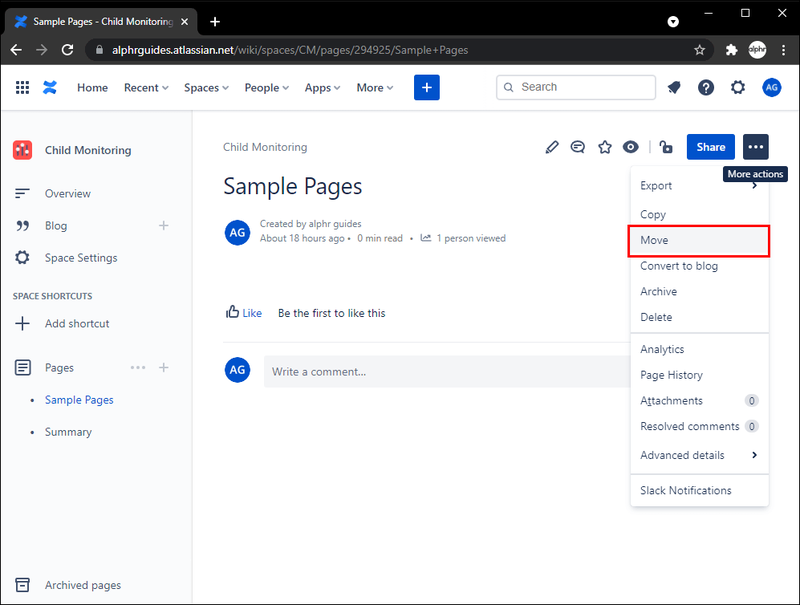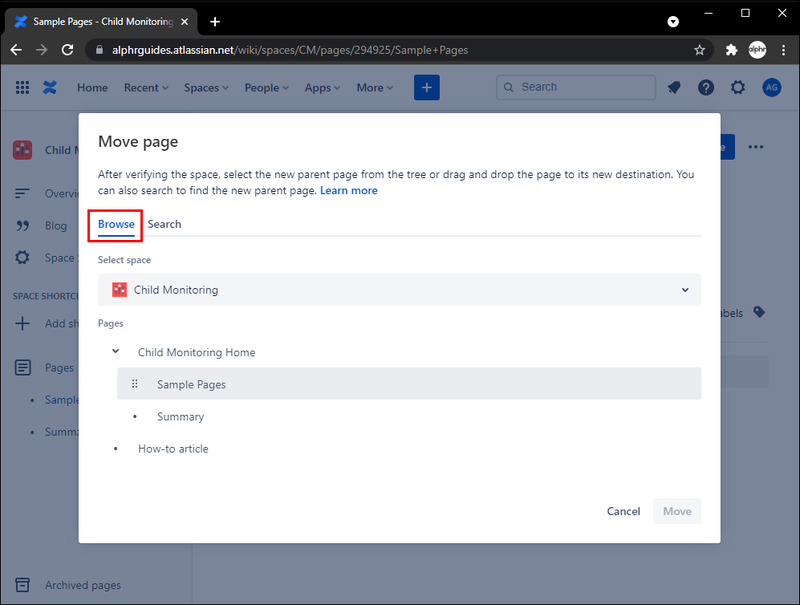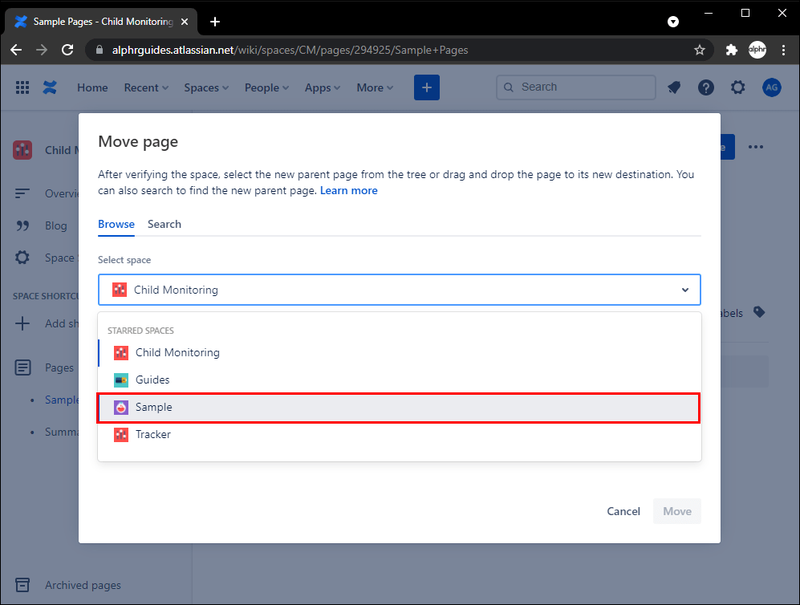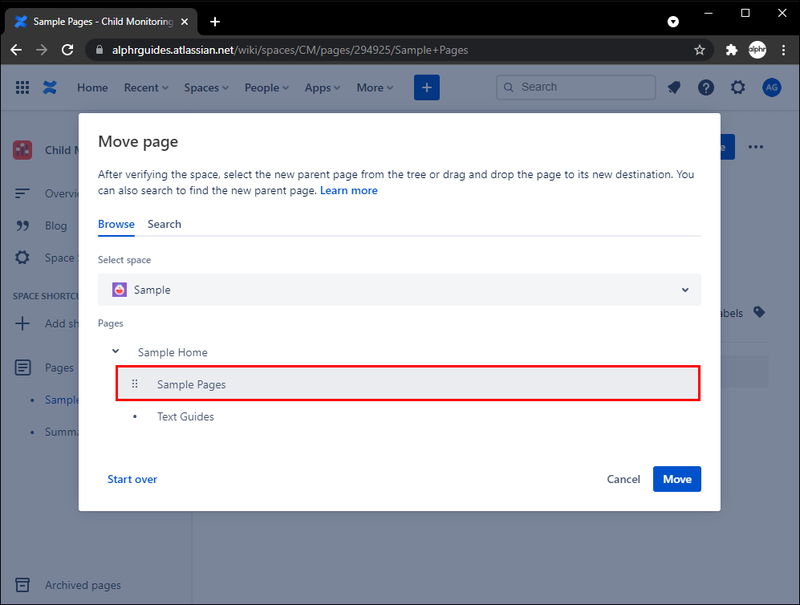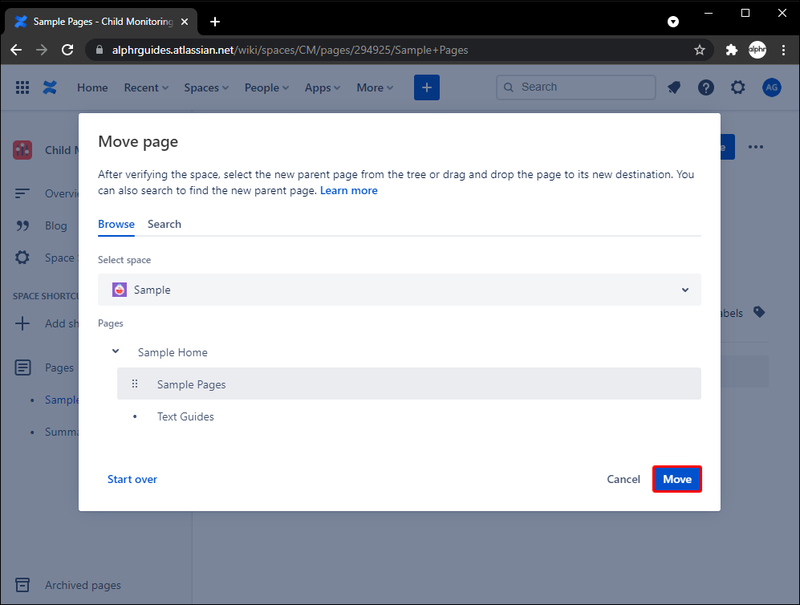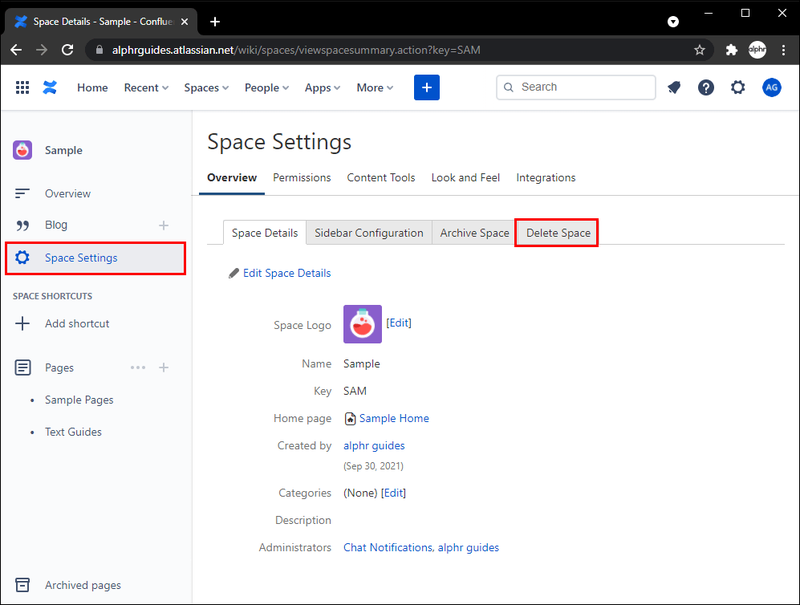Ključne funkcije Confluence so bistvene za ustvarjanje in izmenjavo informacij in dokumentacije. Vsebina je ustvarjena s pomočjo strani in število strani, ki jih lahko ustvarite, ni omejeno. Ko podatki postanejo zastareli in odveč, lahko stran tudi izbrišete glede na vaša dovoljenja.

V tem članku vam bomo pokazali, kako izbrisati običajne strani, ustvariti začasen prostor za premikanje strani in rešitev za brisanje več strani.
Kako izbrisati stran v Confluence
Če izbrišete stran v Confluence, jo boste premaknili v smetnjak prostora. Tam bo ostal, dokler se smeti ne očisti. Vendar pa boste možnost Izbriši videli samo, če imate dovoljenje za brisanje strani. Preverite, ali so podrejene strani ali dohodne povezave, preden jih izbrišete. Takole:
kako odkleniti amazonsko požarno palico -
- Odprto sotočje.
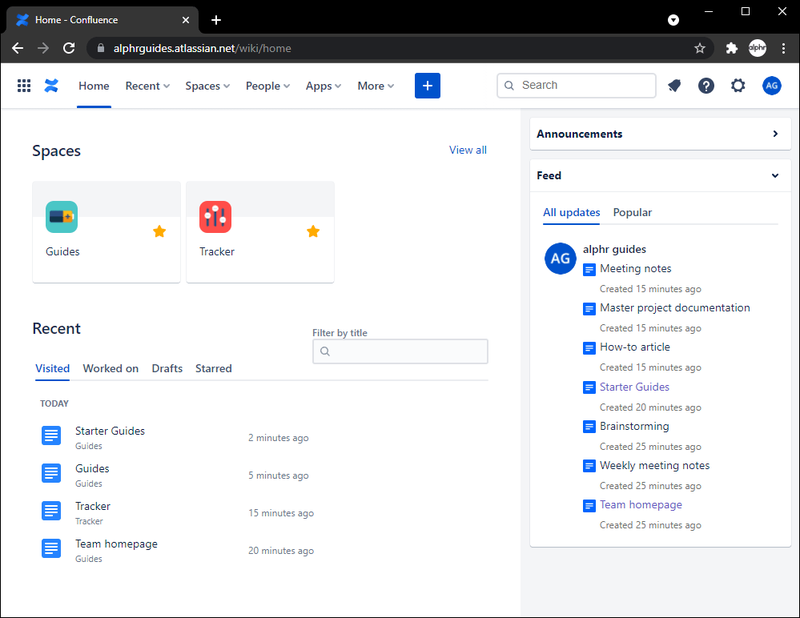
- Pojdite na prostor, kjer se nahaja stran, ki jo želite izbrisati.
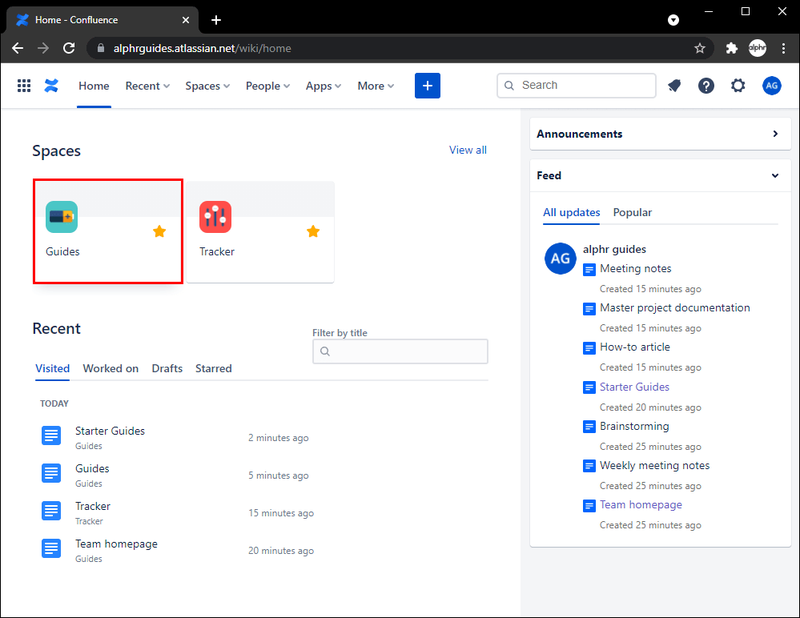
- V levem podoknu v razdelku Strani izberite stran, ki jo želite izbrisati.
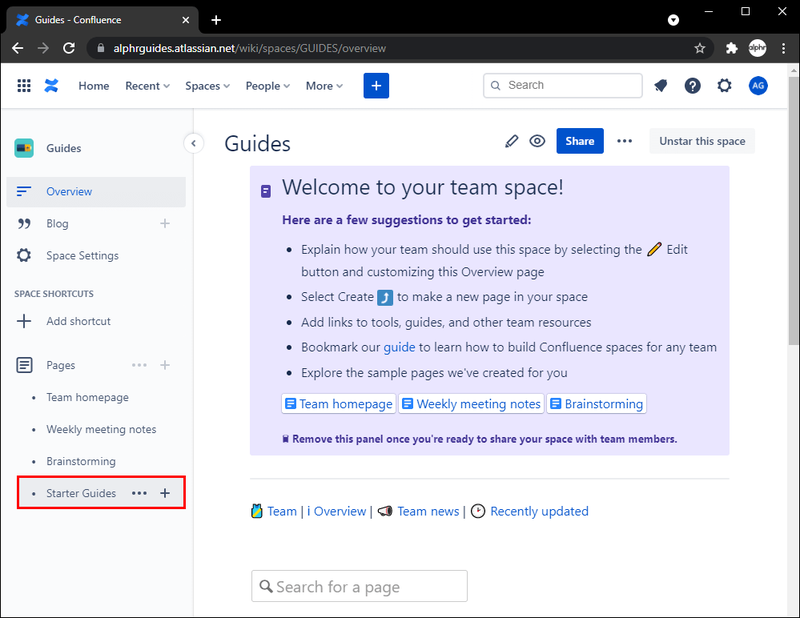
- V zgornjem levem kotu kliknite ikono Več dejanj s tremi pikami.
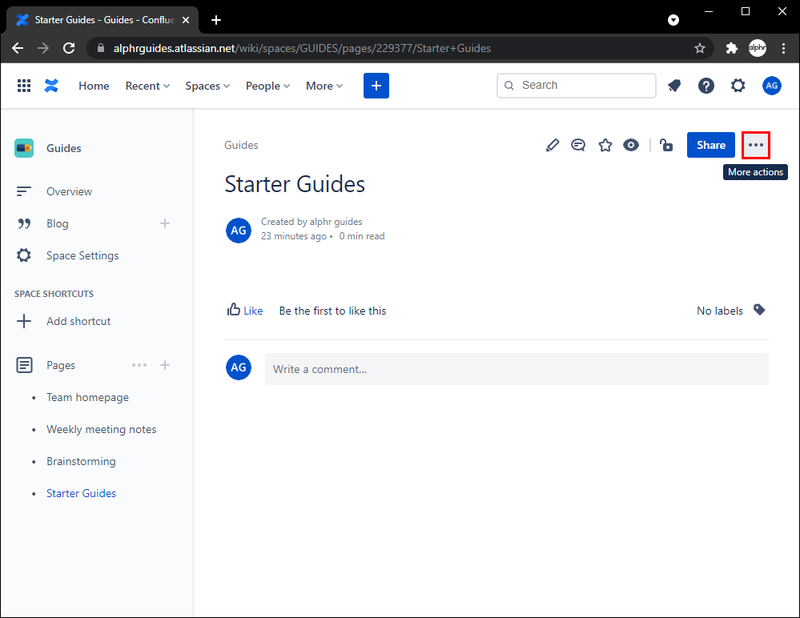
- Kliknite Izbriši in morali boste potrditi.
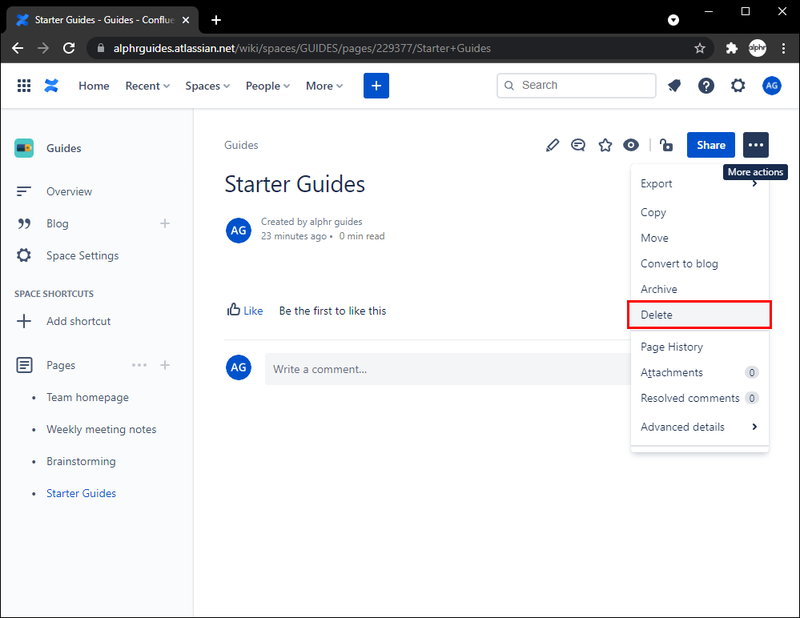
- Kliknite V redu. Stran bo šla v smetnjak prostora.

Če želite izbrisati nadrejeno stran z podrejenimi stranmi, se bodo podrejene strani premaknile na najbližjo nadrejeno stran. Če želite torej podrejene strani obdržati pod drugim nadrejenim, boste morali ustvariti začasen prostor, premakniti starša vanj in nato izbrisati prostor.
Če želite to narediti, najprej potrebujete globalno dovoljenje Create Space. Če želite ustvariti nov začasni prostor:
- Kliknite Spaces in nato Prikaži vse prostore.
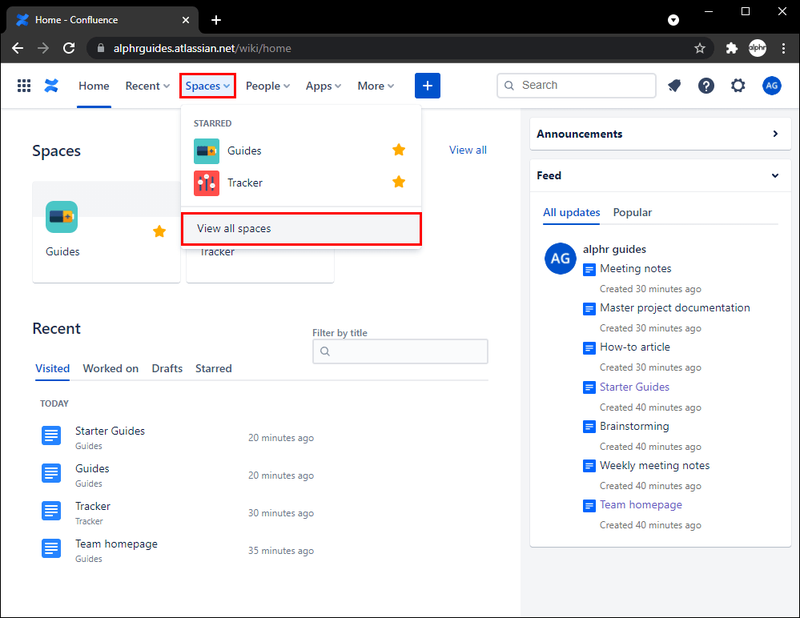
- Pojdite na Ustvari prostor.
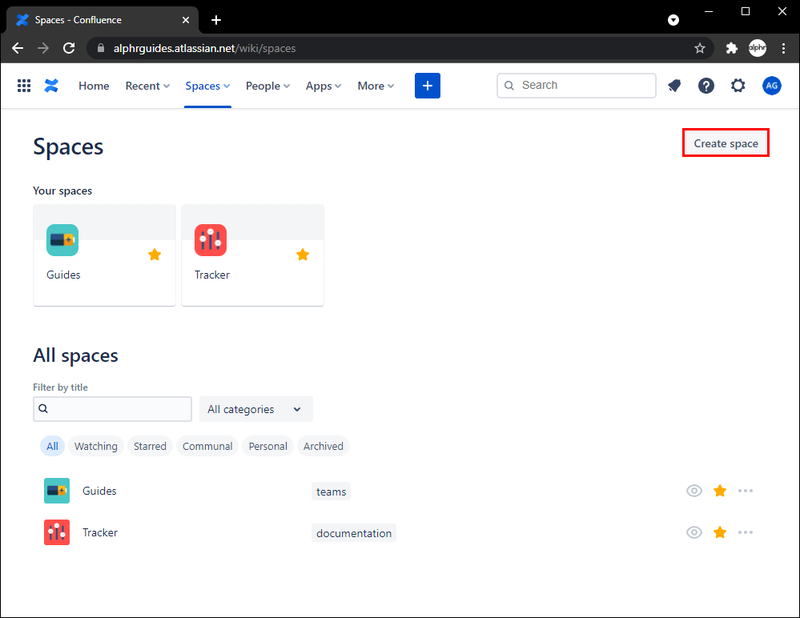
- Izberite vrsto prostora in nato Naprej.
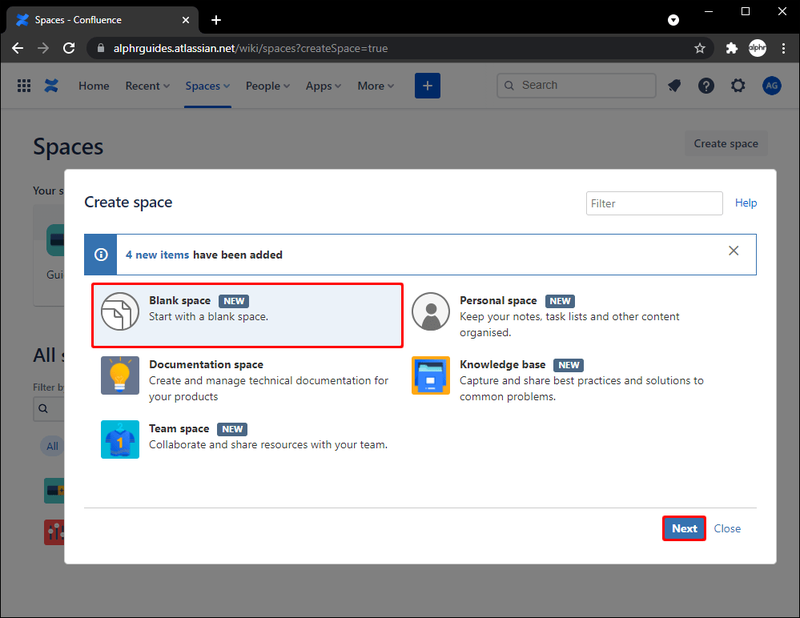
- Vnesti boste morali podrobnosti o prostoru. Ni pomembno, kako izpolnite naslednje razdelke, saj bo prostor izbrisan.
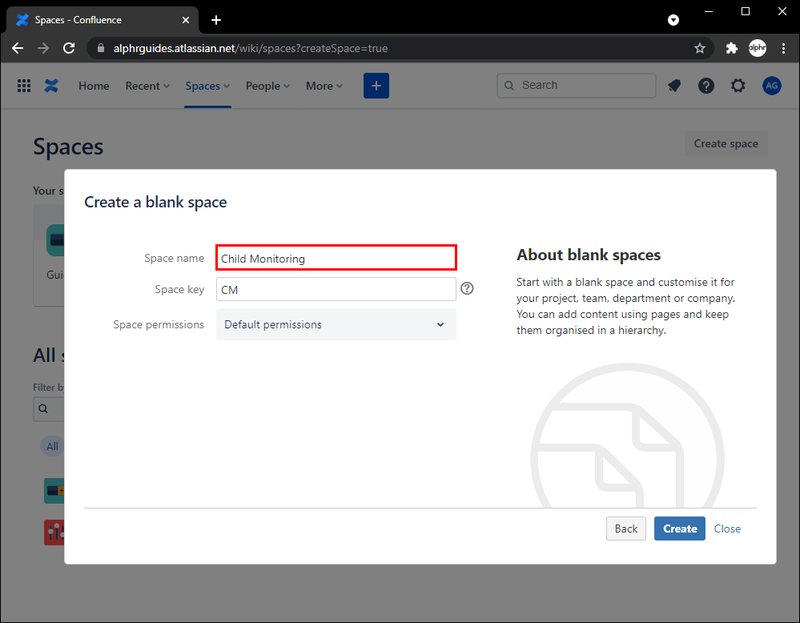
- Izberite dovoljenja za prostor in nato Ustvari.
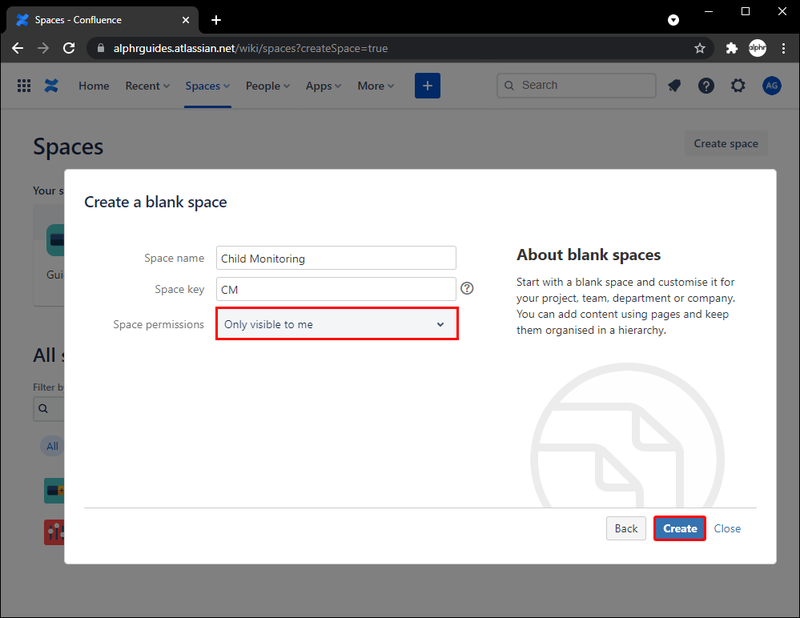
Nato premaknite nadrejeno stran v nov prostor – sledile bodo podrejene strani. Evo, kako se to naredi:
izklopite okna z obvestili o neskladju
- Pojdite na prostor, kjer se nahaja nadrejena stran, ki jo želite izbrisati.
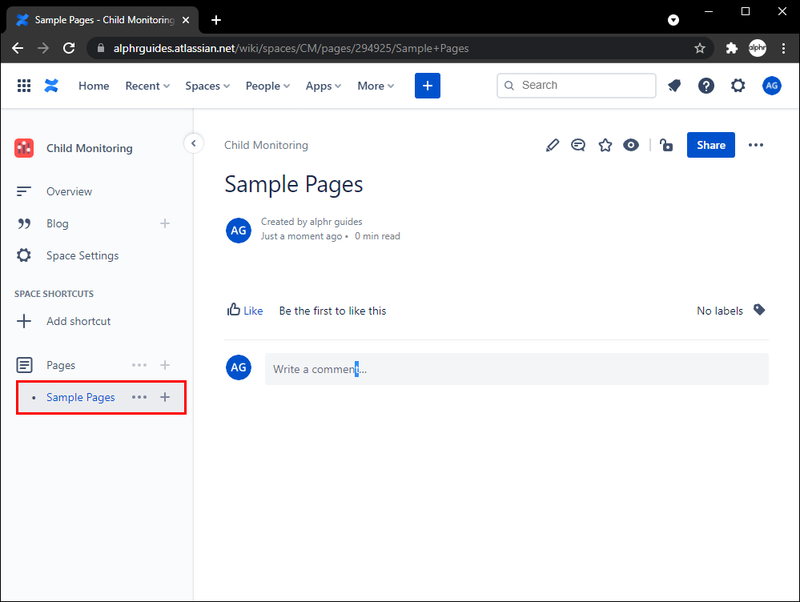
- V zgornjem levem kotu kliknite ikono Več dejanj s tremi pikami.

- Izberite Premakni in sproži pogovorno okno Premakni stran.
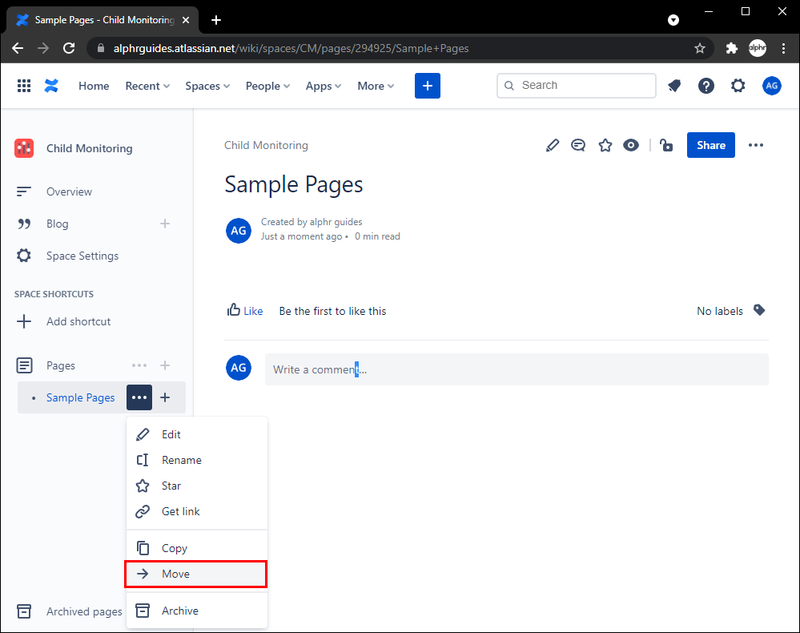
- Poiščite novo nadrejeno stran prek drevesa strani, tako da izberete zavihek Brskaj. Ali pa kliknite zavihek Iskanje, če poznate ime strani novega starša.
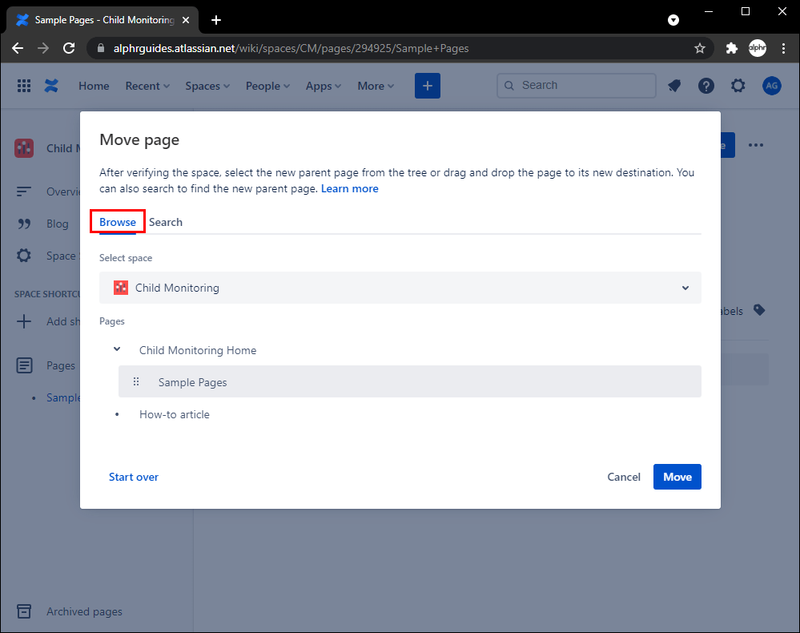
- Kliknite na ime novega prostora.
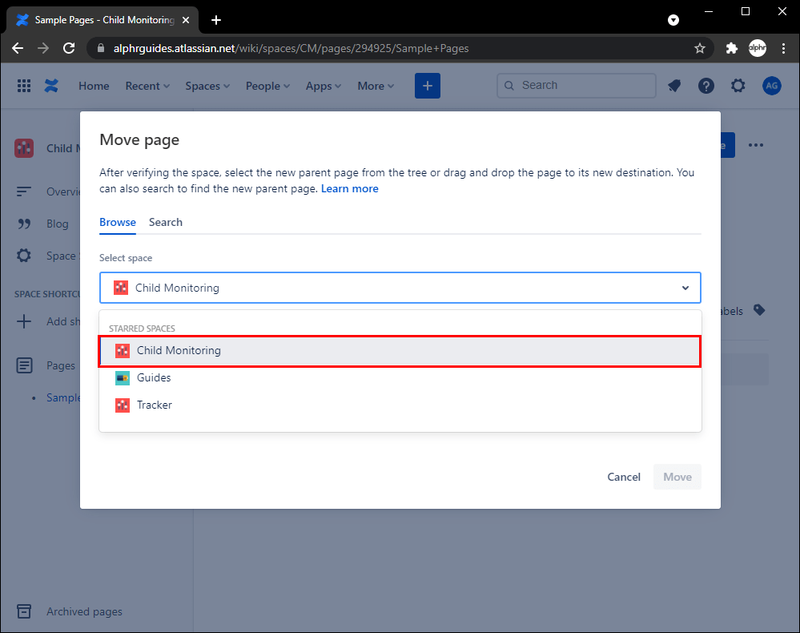
- Izberite novo nadrejeno stran ali povlecite svojo stran v nov prostor.
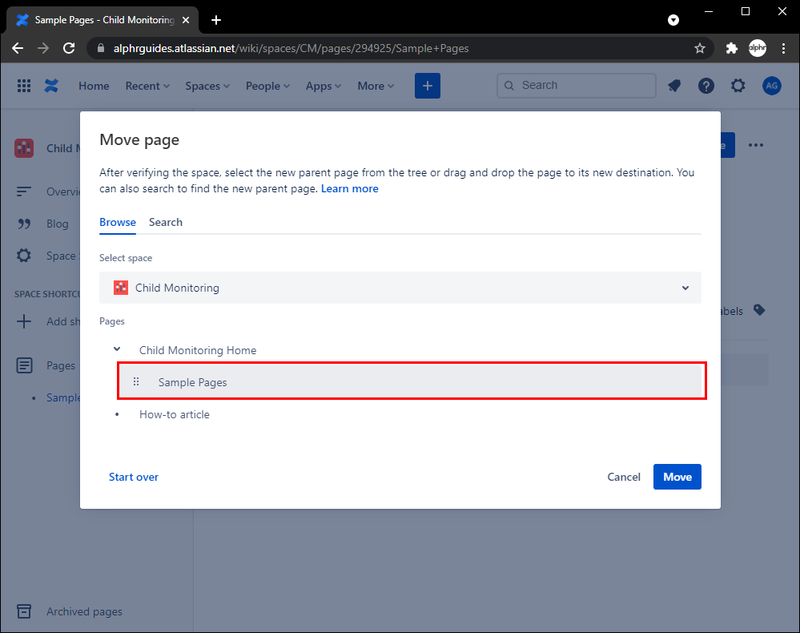
- Ko izberete novo nadrejeno stran, izberite Premakni.
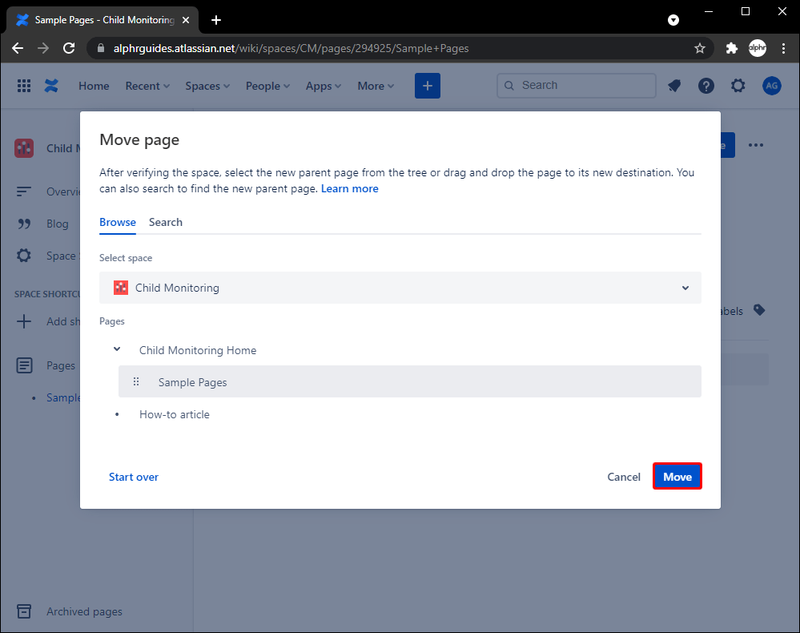
- Zdaj izbrišite začasni prostor.
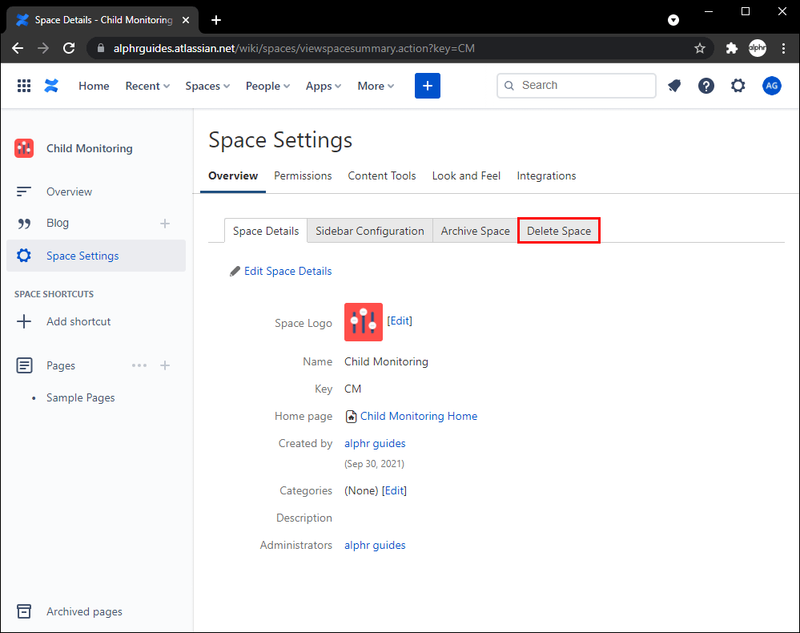
Kako izbrisati podrejeno stran v Confluence
Sledite tem korakom, da izbrišete podrejeno stran:
- Odprto sotočje.
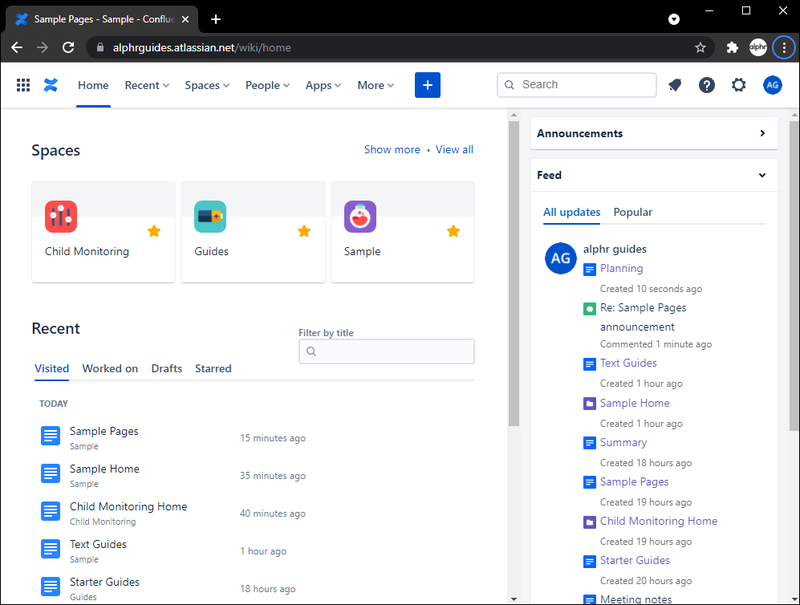
- Pomaknite se do prostora, kjer se nahaja podrejena stran, ki jo želite izbrisati.
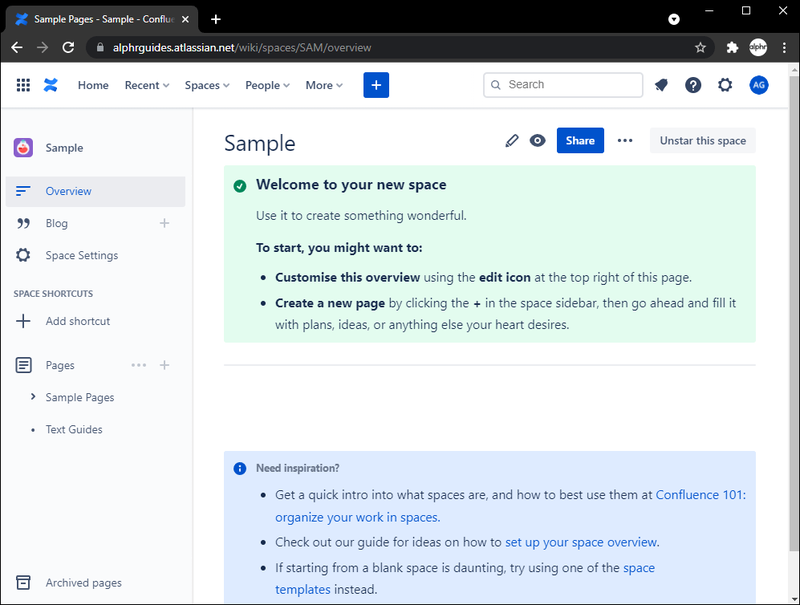
- V levem podoknu kliknite ikono poleg nadrejene strani podrejene strani, ki jo želite izbrisati.
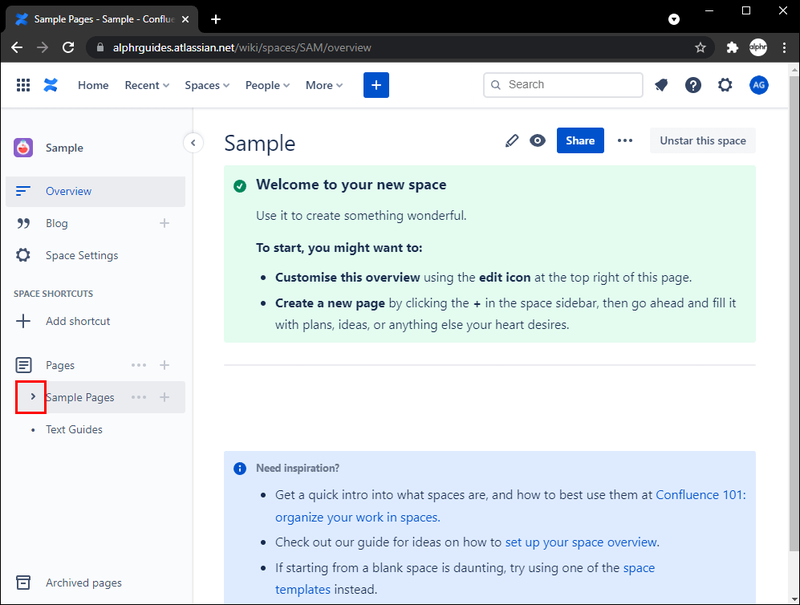
- Kliknite podrejeno stran.
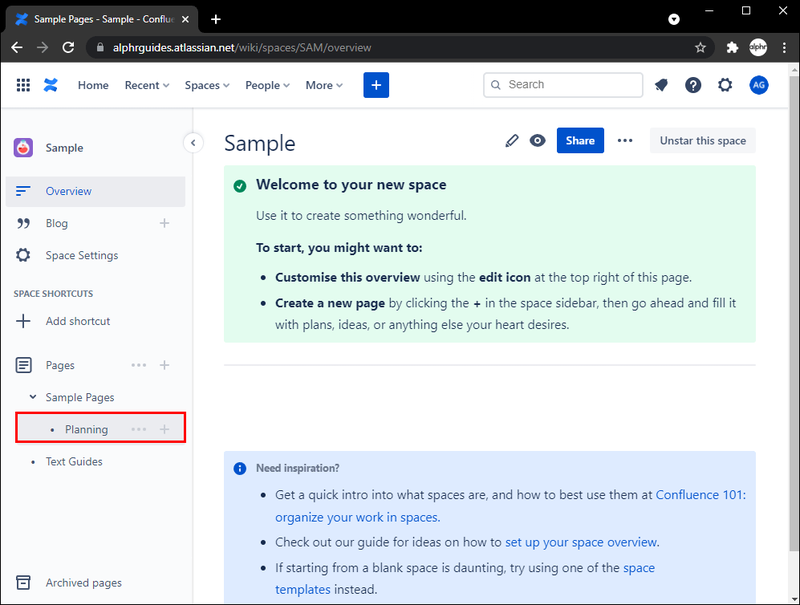
- V zgornjem levem kotu kliknite ikono Več dejanj s tremi pikami.
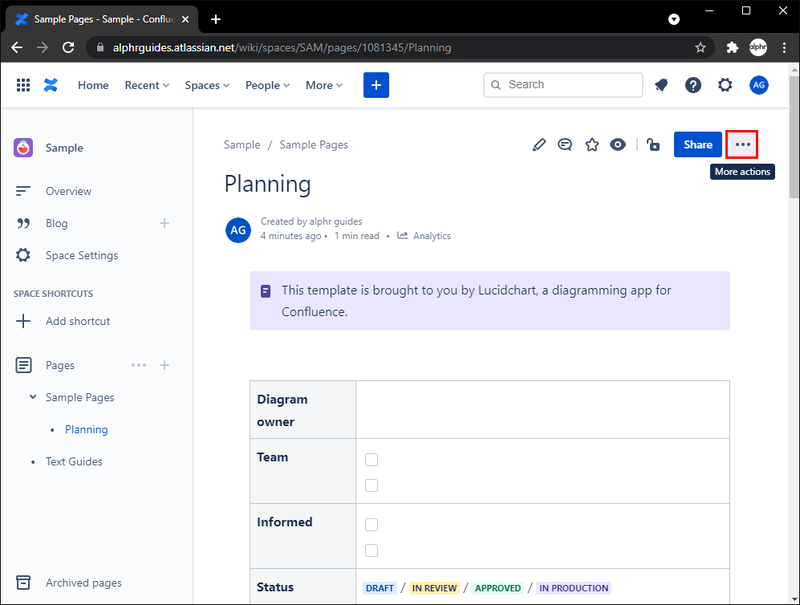
- Kliknite Izbriši in vprašali boste, ali ste prepričani.
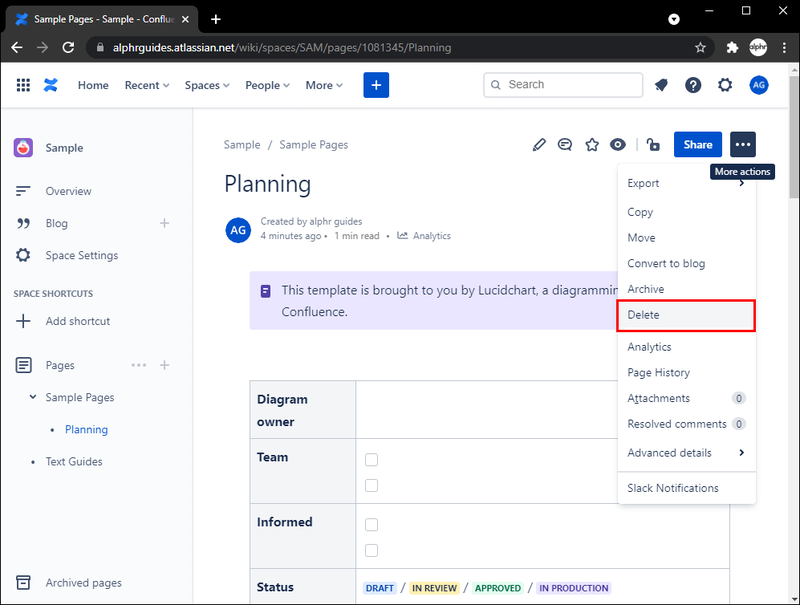
- Kliknite V redu.
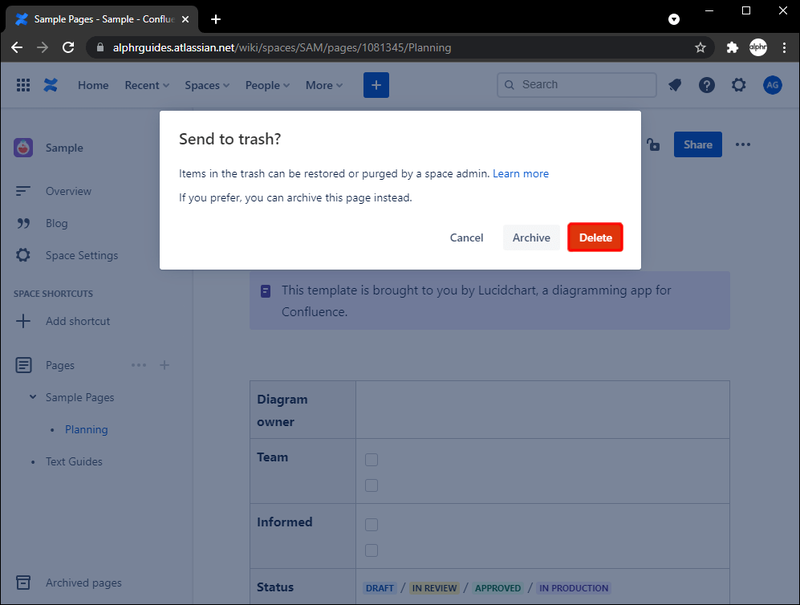
Kako izbrisati stran iz prostora v confluence
Sledite spodnjim korakom, da izbrišete stran iz prostora:
- Odprto sotočje.
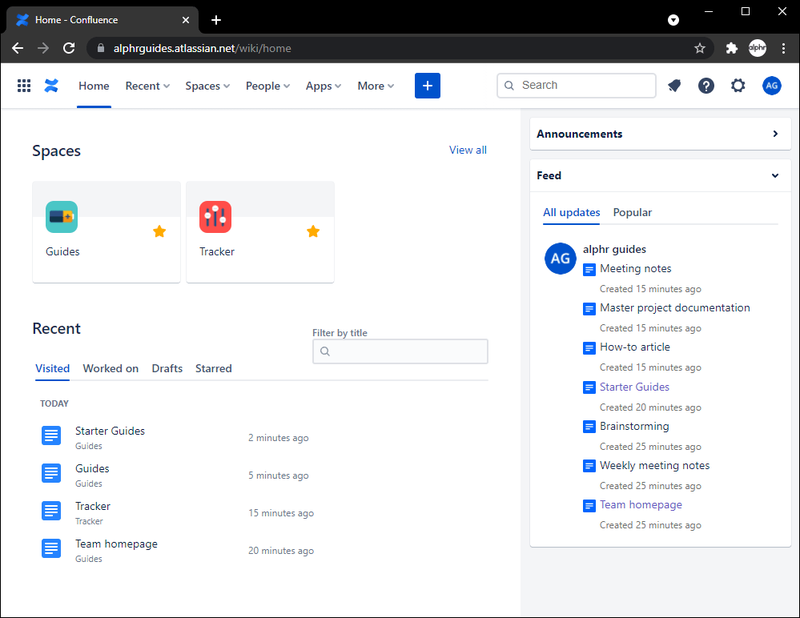
- Pojdite na prostor, kjer je stran, ki jo želite izbrisati.
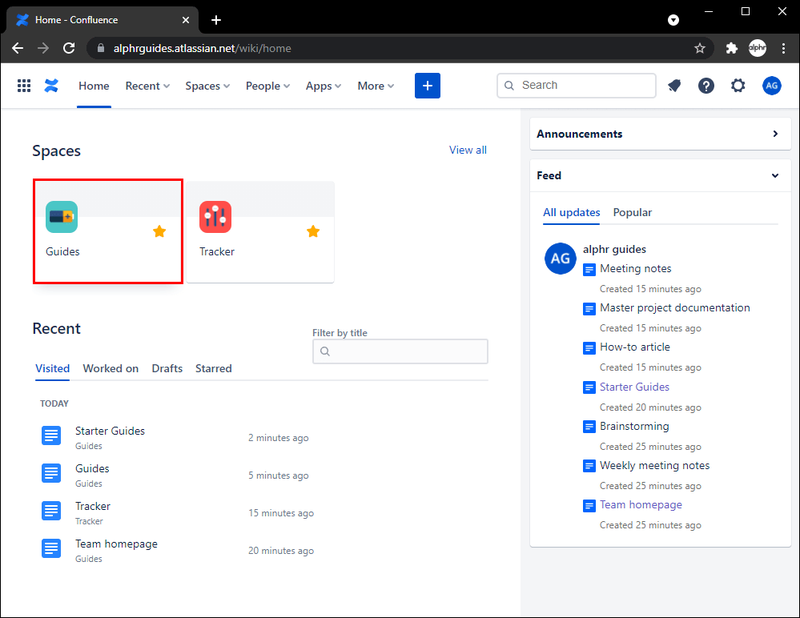
- V razdelku Strani v levem podoknu izberite stran, ki jo želite izbrisati.
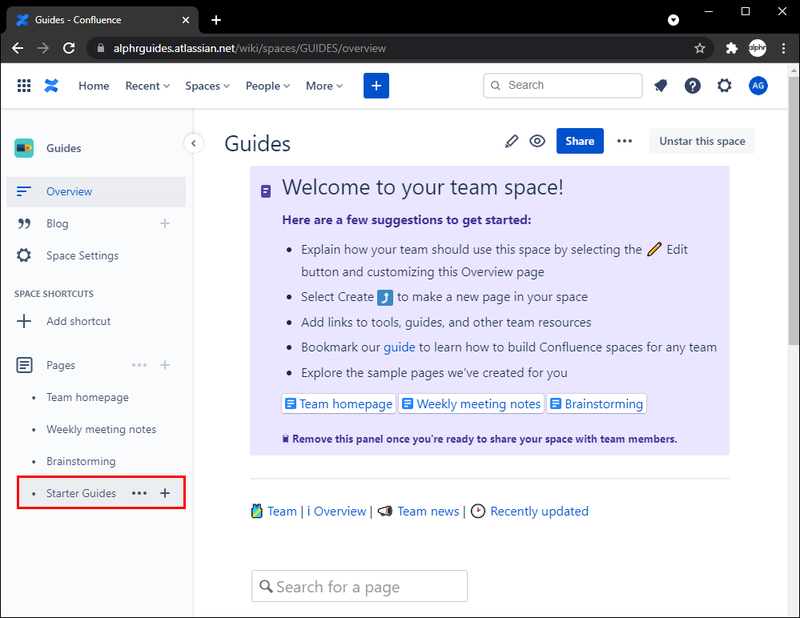
- V zgornjem levem kotu kliknite ikono Več dejanj s tremi pikami.

- Kliknite Izbriši, pozvani boste, da potrdite.
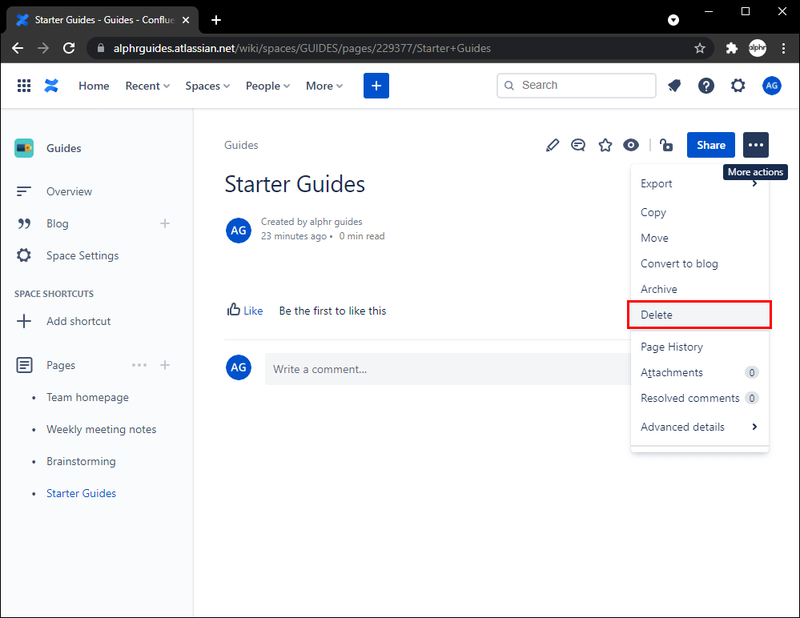
- Kliknite V redu. Stran bo šla v smetnjak prostora.

Ali obstaja način za brisanje več strani? Ne neposredno, ampak tukaj je rešitev
V času pisanja ni neposrednega načina za brisanje več strani. Trenutna rešitev je, da ustvarite začasni prostor, v ta prostor premaknete vse strani za brisanje in nato izbrišete prostor.
Prvič, tukaj je, kako ustvariti nov prostor:
- Kliknite Presledki.
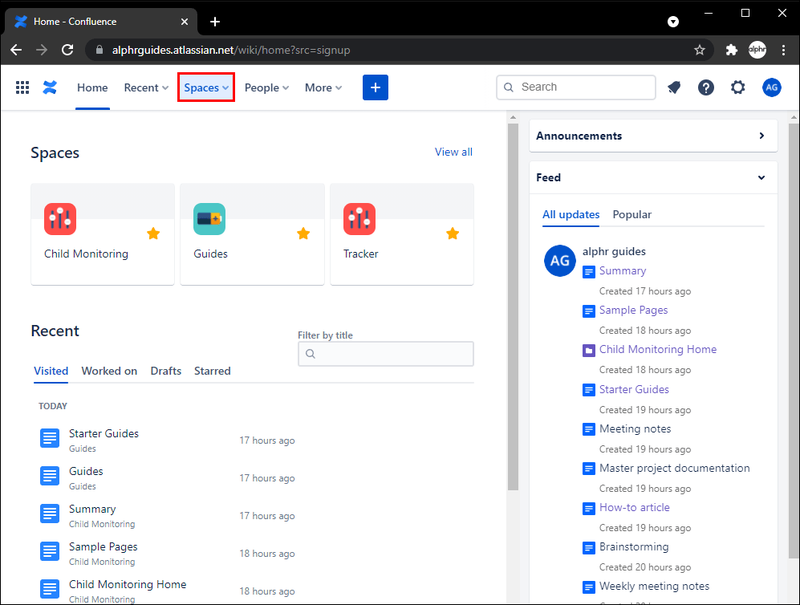
- Pojdite na Prikaži vse prostore in nato Ustvari prostor.
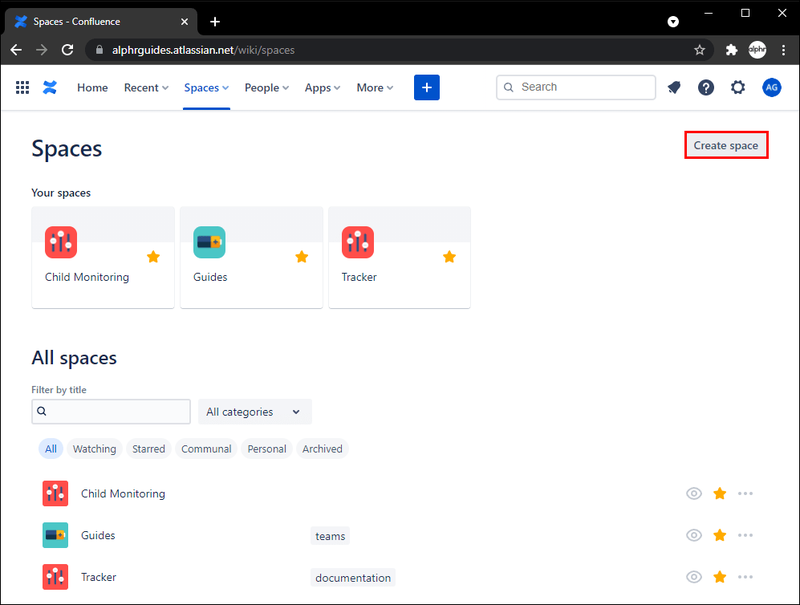
- Izberite vrsto prostora in nato Naprej.
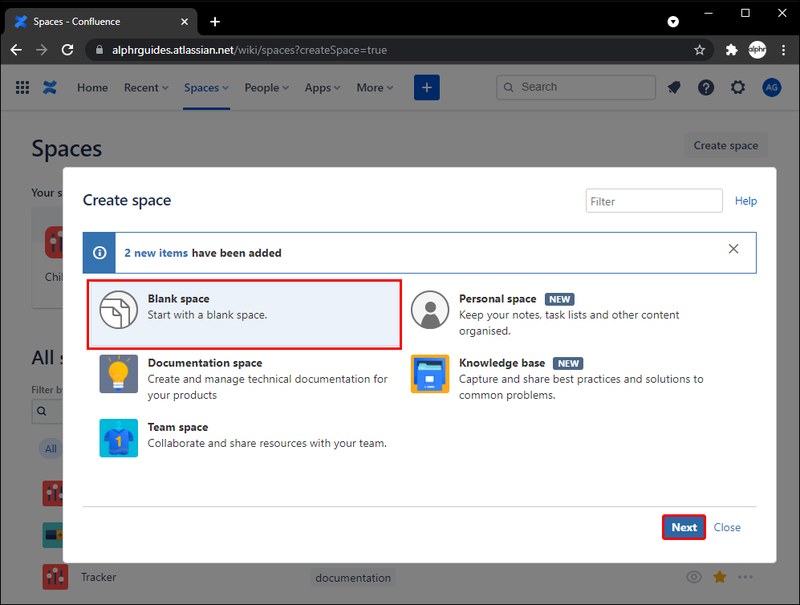
- Vnesti boste morali podrobnosti o prostoru. Ni pomembno, kako izpolnite naslednje razdelke, saj bo prostor kmalu zatem izbrisan.
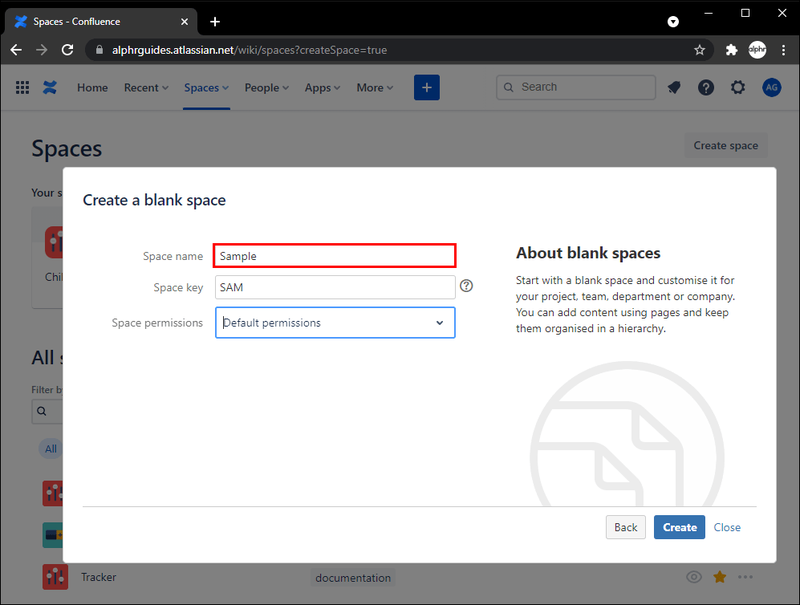
- Izberite dovoljenja za prostor in nato Ustvari.
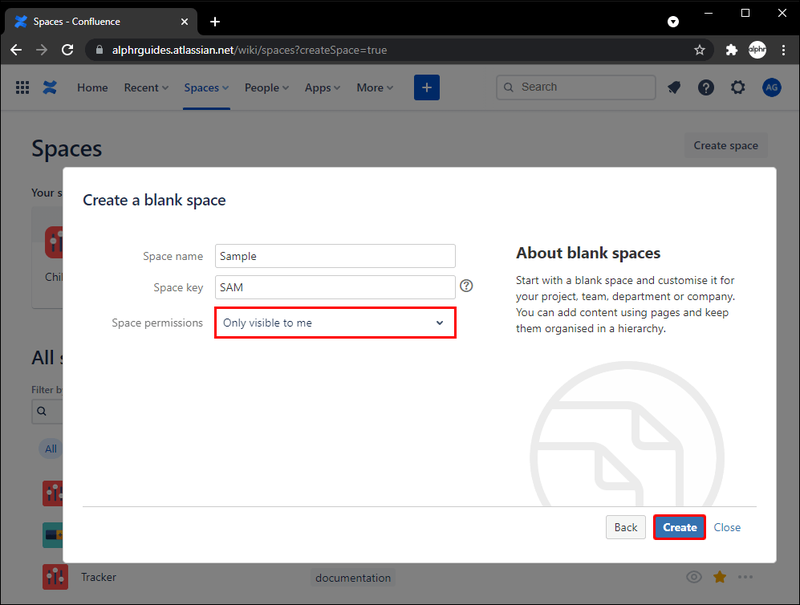
Nato začnite premikati strani v nov prostor:
- Pojdite na prostor, kjer je stran, ki jo želite izbrisati.

- V zgornjem levem kotu kliknite ikono Več dejanj s tremi pikami.
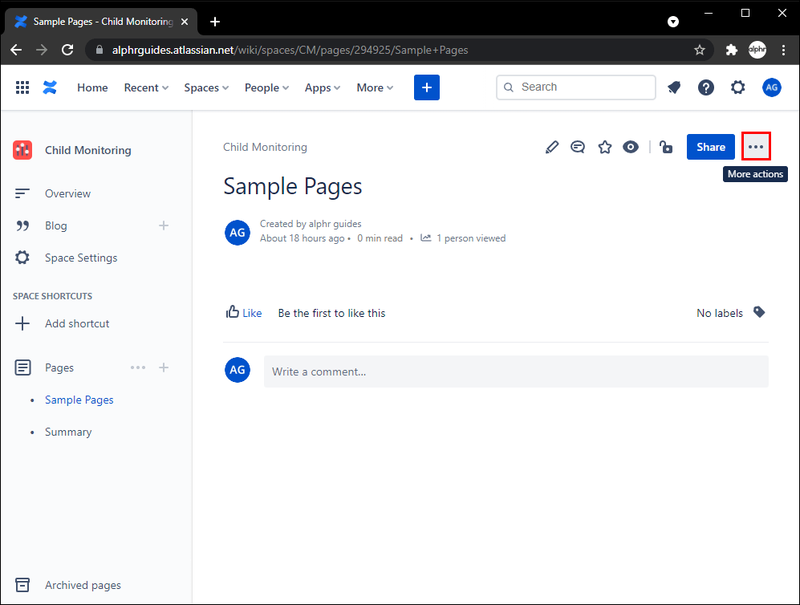
- Izberite Premakni. Prikaže se pogovorno okno Premakni stran.
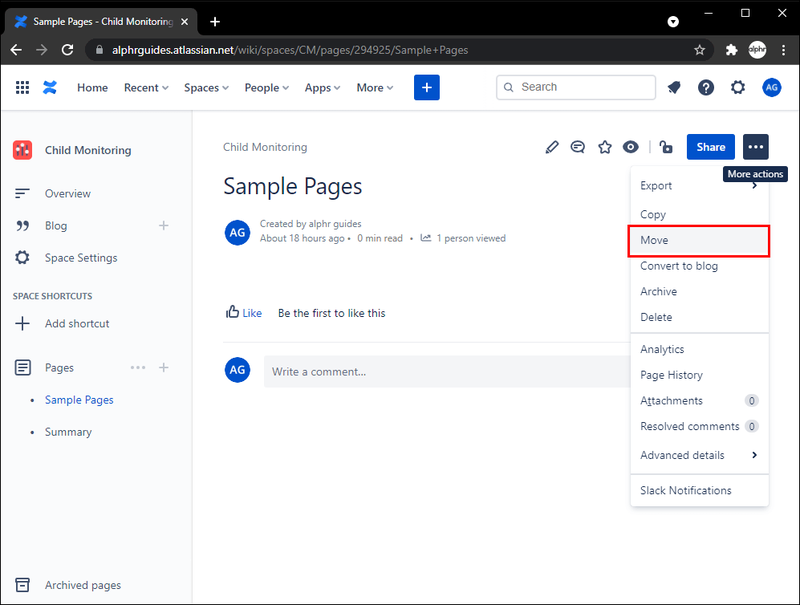
- Če želite poiskati novo nadrejeno stran prek drevesa strani, kliknite zavihek Brskaj. Ali pa kliknite zavihek Iskanje, če poznate ime strani novega starša.
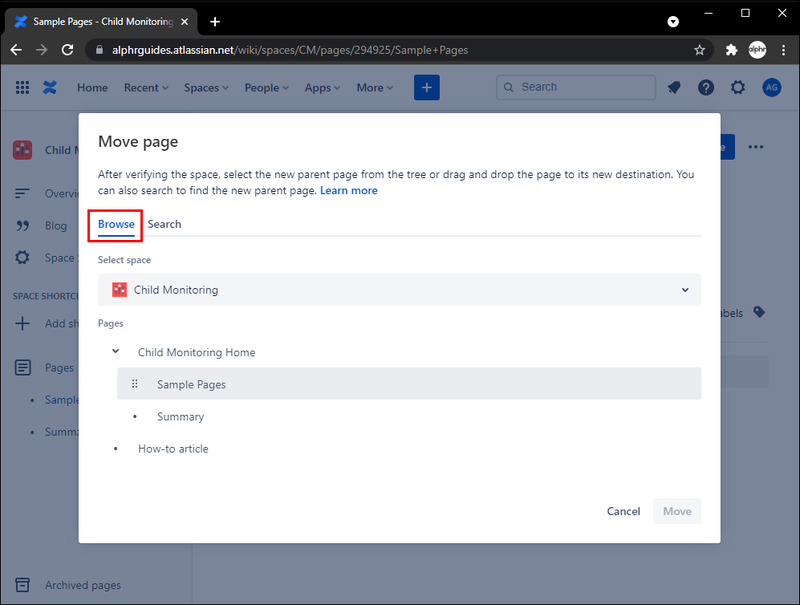
- Izberite ime predhodno ustvarjenega novega prostora.
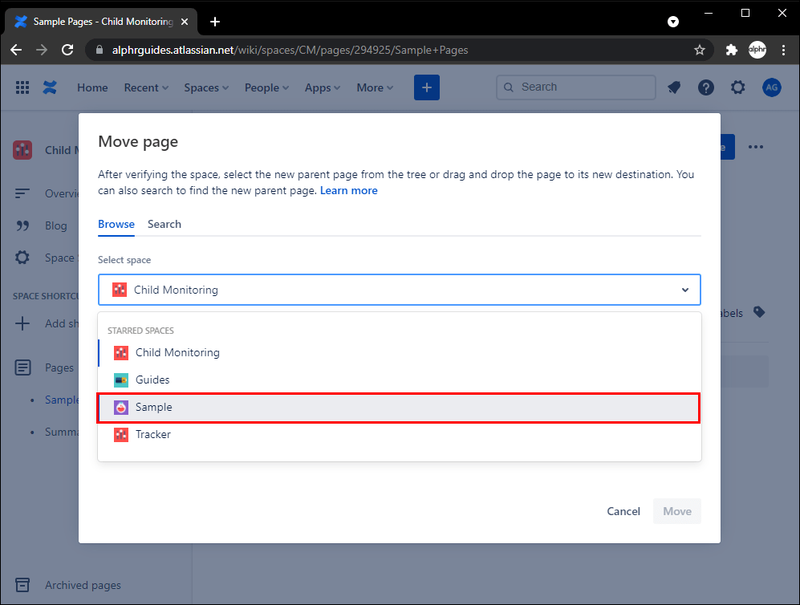
- Povlecite svojo stran v nov prostor.
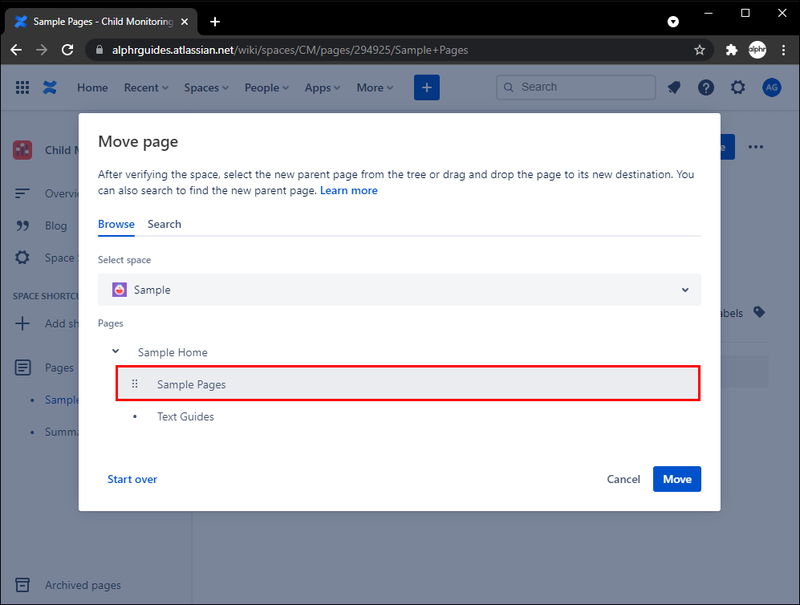
- Ko izberete novo nadrejeno stran, izberite Premakni.
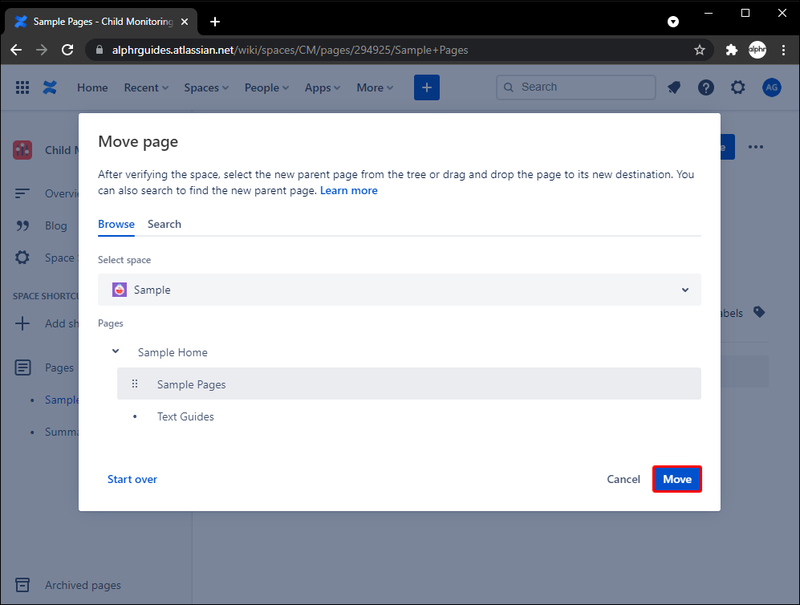
- Ponavljajte korake 1-8, dokler niso vse strani, ki jih želite izbrisati, premaknjene v začasni prostor.
- Izbrišite začasni prostor.
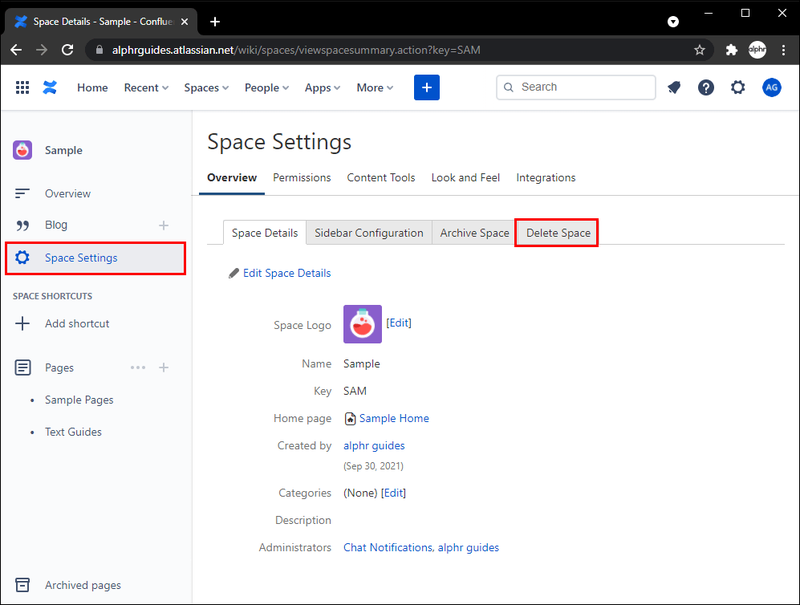
Confluence Strani ni mogoče izbrisati
Če ne morete izbrisati strani Confluence, je to običajno zato, ker veljajo omejitve strani ali prostora. V tem primeru v meniju Več dejanj v zgornjem levem kotu manjka možnost Izbriši. Te omejitve veljajo za preprečevanje odstranitve vsebine iz prostora. Za več podrobnosti se obrnite na skrbnika prostora.
Gospodinjsko čiščenje v Confluence
Confluence je orodje za sodelovanje, zasnovano za pomoč ekipam pri upravljanju njihove dokumentacije in informacij. Za zanesljivo uporabo je pomembno, da shranjena vsebina ostane ustrezna in posodobljena, tako da izbrišete odvečne strani.
Orodje vsakomur s pravimi dovoljenji olajša brisanje strani. Ko so strani izbrisane, ostanejo v smetnjaku prostora, dokler jih ne očistite. Trenutno ni funkcije za brisanje množičnih strani. Vendar pa je njihovo premikanje v začasni prostor in nato brisanje še posebej koristno za odstranjevanje nadrejenih in podrejenih strani.
Kakšno vrsto vsebine ustvarjate v Confluence? Ali menite, da vam njegove trenutne funkcije in funkcionalnost pomagajo pri opravljanju dela? Sporočite nam v spodnjem razdelku za komentarje.
kaj pomeni luna na snapchatu